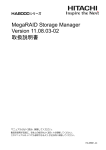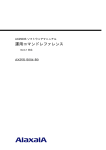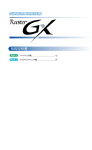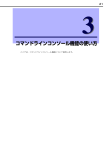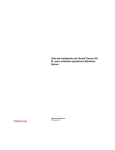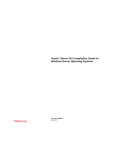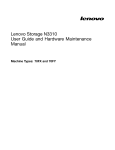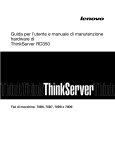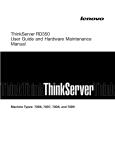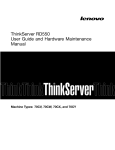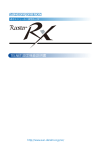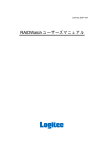Download VMware vSphere ESXi™ 5 RAID 管理ユーティリティ StorCLI 取扱説明書
Transcript
VMware vSphere® ESXi™ 5 RAID 管理ユーティリティ StorCLI 取扱説明書 ソフトウェア使用上の注意 お客様各位 株式会社 日立製作所 このたびは日立アドバンストサーバ、または BladeSymphony をお買い上げいただき、誠にあり がとうございます。 下記の「ソフトウェアの使用条件」を必ずお読みいただきご了解いただきますようお願いいたし ます。 ソフトウェアの使用条件 1.ソフトウェアの使用 このソフトウェアは、特定の1台の日立アドバンストサーバシステム、または BladeSymphony サーバブレードでのみ使用することができます。 2.複製 お客様は、このソフトウェアの一部または全部の複製を行わないでください。ただし、下記 に該当する場合にかぎり複製することができます。 お客様がご自身のバックアップ用、保守用として、1項に定める1台の日立アドバンストサ ーバシステム、または BladeSymphony サーバブレードで使用する場合に限り複製すること ができます。 3.改造・変更 お客様によるこのソフトウェアの改造・変更は行わないでください。万一、お客様によりこ のソフトウェアの改造・変更が行われた場合、弊社は該当ソフトウェアについてのいかなる 責任も負いません。 4.第三者の使用 このソフトウェアを譲渡、貸出、移転その他の方法で、第三者に使用させないでください。 5.保証の範囲 (1)万一、媒体不良のために、ご購入時に正常に機能しない場合には、無償で交換いたし ます。 (2)このソフトウェアの使用により、万一お客様に損害が生じたとしても、弊社は責任を 負いません。あらかじめご了承ください。 以上 -2- 重要なお知らせ ■ 本書の内容の一部、または全部を無断で転載したり、複写することは固くお断わりします。 ■ 本書の内容について、改良のため予告なしに変更することがあります。 ■ 本書の内容については万全を期しておりますが、万一ご不審な点や誤りなど、 お気付きのことがありましたら、お買い求め先へご一報くださいますようお願いいたします。 ■ 本書に準じないで本製品を運用した結果については責任を負いません。 あらかじめご了承ください。 規制・対策などについて 輸出規制について 本製品を輸出される場合には、外国為替および外国貿易法ならびに米国の輸出管理関連法規などの 規制をご確認のうえ、必要な手続きをお取りください。なお、ご不明の場合は弊社担当営業にお問い合 わせください。 海外での使用について 本製品は日本国内専用です。国外では使用しないでください。 なお、他国には各々の国で必要となる法律、規格等が定められており、本製品は適合していません。 登録商標・商標について VMware、VMware vSphere、ESX、vCenter は米国およびその他の地域における VMware,Inc の登録商標または商標です。 LSI および LSI Logic のロゴは LSI Corporation の商標でなんらかの 司法権に登録されている場合があります。 その他、本マニュアル中の製品名および会社名は、各社の登録商標または商標です。 版権について このマニュアルの内容はすべて著作権によって保護されています。このマニュアルの内容の 一部または全部を、無断で記載することは禁じられています。 Copyright© Hitachi, Ltd. 2014. All rights reserved. -3- マニュアルの表記 マークについて マニュアル内で使用しているマークの意味は次のとおりです。 これは、死亡または重大な傷害を引き起こすおそれのある潜在的な危険の存在を 示すのに用います。 これは、軽度の傷害、あるいは中程度の傷害を引き起こすおそれのある潜在的な 危険の存在を示すのに用います。 これは、人身傷害とは関係のない損害を引き起こすおそれのある場合に用います。 本製品の故障や障害の発生を防止し、正常に動作させるための事項を示します。 本製品を活用するためのアドバイスを示します。 オペレーティングシステム (OS) の略称について 本マニュアルでは、次の OS 名称を省略して表記します。 ® ■ VMware vSphere ESXi™ 5 (以下 VMware vSphere 5) -4- HA8000 にて使用時のお問い合わせ先 ここでは、HA8000 にて使用時のご質問や不具合の内容に応じたお問い合わせ先をご案内しています。 技術情報、アップデートプログラムについて HA8000 ホームページで、技術情報、ドライバやユーティリティ、BIOS/EFI、ファームウェアなどのア ップデートプログラムを提供しております。[ダウンロード] をクリックしてください。 ■ ホームページアドレス: http://www.hitachi.co.jp/Prod/comp/OSD/pc/ha/index.html 各アップデートプログラムの適用はお客様責任にて実施していただきますが、システム装置を安全にご 使用いただくためにも、定期的にホームページにアクセスして、最新のドライバやユーティリティ、 BIOS、ファームウェアへ更新していただくことをお勧めいたします。 障害等の保守作業で部品を交換した場合、交換した部品の BIOS/EFI、ファームウェアは原則として最新 のものが適用されます。また保守作業時、交換していない部品の BIOS/EFI、ファームウェアも最新のも のへ更新する場合があります。 なお、お客様による BIOS/EFI、ファームウェアアップデート作業が困難な場合は、有償でアップデート 作業を代行するサービスを提供いたします。詳細はお買い求め先にお問い合わせください。 操作や使いこなしについて 本製品のハードウェアについての機能や操作方法に関するお問い合わせは、HCA センタ (HITAC カスタ マ・アンサ・センタ) でご回答いたしますので、次のフリーダイヤルにおかけください。受付担当がお問 い合わせ内容を承り、専門エンジニアが折り返し電話でお答えするコールバック方式をとらせていただ きます。 HCA センタ (HITAC カスタマ・アンサ・センタ) 0120-2580-91 受付時間 9:00 - 12:00 / 13:00 - 17:00 (土・日・祝日、年末年始を除く) お願い ■ ■ ■ ■ お問い合わせになる際に次の内容をメモし、お伝えください。お問い合わせ内容の確認をスムーズに行うため、 ご協力をお願いいたします。 形名 (TYPE) /製造番号 (S/N) /インストール OS/サービス ID (SID) 「形名」、「製造番号」および「サービス ID」は、システム装置前面に貼り付けられている機器ラベルにてご確 認ください。 質問内容を FAX でお送りいただくこともありますので、ご協力をお願いいたします。 HITAC カスタマ・アンサ・センタでお答えできるのは、製品のハードウェアの機能や操作方法などです。ハード ウェアに関する技術支援や、OS や各言語によるユーザープログラムの技術支援は除きます。 ハードウェアや OS の技術的なお問い合わせについては有償サポートサービスにて承ります。詳細は「技術 支援サービスについて」P.6 をご参照ください。 明らかにハードウェア障害と思われる場合は、販売会社または保守会社にご連絡ください。 -5- ハードウェア障害について システム装置の深刻なエラーが発生したときは、お買い求め先の販売会社または、ご契約の保守会社に ご連絡ください。ご連絡先はご購入時にお控えになった連絡先をご参照ください。なお、日立コールセ ンタでもハードウェア障害に関するお問い合わせを承っております。 欠品・初期不良・故障について 本製品の納入時の欠品や初期不良および修理に関するお問い合わせは日立コールセンタにご連絡くださ い。 日立コールセンタ 0120-921-789 受付時間 9:00 - 18:00 (土・日・祝日、年末年始を除く) ■ ■ お電話の際には、製品同梱の保証書をご用意ください Web によるお問い合わせは次へお願いします https://e-biz.hitachi.co.jp/cgi-shell/qa/rep_form.pl?TXT_MACTYPE=1 技術支援サービスについて ハードウェアやソフトウェアの技術的なお問い合わせについては、「技術支援サービス」による有償サ ポートとなります。 総合サポートサービス「日立サポート 360」 ハードウェアと、Windows や Linux® などの OS を一体化したサポートサービスをご提供いたします。 詳細は次の URL で紹介しています。 ■ ホームページアドレス http://www.hitachi.co.jp/soft/symphony インストールや運用時のお問い合わせや問題解決など、システムの円滑な運用のためにサービスのご契 約をお勧めします。 HA8000 問題切分支援・情報提供サービス ハードウェアとソフトウェアの問題切り分け支援により、システム管理者の負担を軽減します。詳細は 次の URL で紹介しています。 ■ ホームページアドレス http://www.hitachi.co.jp/soft/HA8000/ 運用時の問題解決をスムーズに行うためにサービスのご契約をお勧めします。 なお、本サービスには OS の技術支援サービスは含まれません。OS の技術支援サービスを必要とされる場 合は「日立サポート 360」のご契約をお勧めします。 -6- BladeSymphony にて使用時のお問い合 わせ先 ここでは、BladeSymphony にて使用時のご質問や不具合の内容に応じたお問い合わせ先をご案内しています。 困ったときは z マニュアルをご参考ください。 『ユーザーズガイド』-「困ったときには」の章をご参照ください。 また、製品同梱のほかの紙マニュアルもご利用ください。 z 電話でお問い合わせください。 販売会社からご購入いただいた場合 販売会社で修理を承ることがございます。お買い求め先へ修理の窓口をご確認ください。 上記以外の場合 日立ソリューションサポートセンタまでお問い合わせください。 日立ソリューションサポートセンタ ■ BladeSymphony サポートセンタ フリーダイヤル:サポートサービス契約の締結後、別途ご連絡いたします。詳細は担当営業 までお問い合わせください。 受付時間 :8:00 - 19:00 (土・日・祝日・年末年始を除く) ドライバ・ユーティリティなどの適用について 最 新 の ド ラ イ バ や ユ ー テ ィ リ テ ィ 、 BIOS/EFI 、 フ ァ ー ム ウ ェ ア ア ッ プ デ ー ト プ ロ グ ラ ム な ど を 「BladeSymphony ホームページ」で提供しております。 ホームページアドレス http://www.hitachi.co.jp/products/bladesymphony/index.html 各アップデートプログラムの適用についてはお客様責任にて実施していただきますが、 システム装置を安全にご使用いただくためにも、ホームページの [サポート&ダウンロード] に定期的に アクセスして、最新のドライバやユーティリティ、BIOS/EFI、ファームウェアへ更新いただくことをお 勧めします。 -7- はじめに このたびは、日立アドバンストサーバ HA8000シリーズ、 統合サービスプラットフォーム BladeSymphony (以下 システム装置と記載) を お買い求めいただき、誠にありがとうございます。 ® 本書は、VMware vSphere ESXi™ 5 用 RAID管理ユーティリティ『StorCLI』の 使用方法を記載しております。 また、本内容を実施するにあたり、 『RAID Utility (StorCLI) for VMware』CD が必要と なります。CD を準備した上で本内容を実施してください。 RAID管理ユーティリティ 『StorCLI』について VMware 用 RAID管理ユーティリティ『StorCLI』を使用することで、CLI (Command Line Interface) により、論理ドライブの運用作業が実施可能となります。 『StorCLI』による各種運用作業を行うにあたっての詳細は 「VMware vSphere® ESXi™ 5 用 RAID管理ユーティリティ『StorCLI』による運用方法」P.26 を 参照ください。 本書記載以外のコマンド・オプションは実行しないでください。 サポート対象以外のコマンド・オプション実行した場合の不具合については保証いたしかねます。 サポート対象のシステム装置について 本書および VMware 用 RAID管理ユーティリティ『StorCLI』のサポート対象装置は、 VMware vSphere 5 をサポートしているシステム装置となります。 ご使用のシステム装置が、VMware vSphere 5 をサポートしていることを 確認した上で、作業を実施してください。 VMware vSphere 5 をサポートしているシステム装置かどうかわからない場合は、 弊社営業へご確認ください。 VMware vSphere 5 をサポートしないシステム装置で本手順書記載の内容を実施した場合、 システム停止を引き起こす恐れがあります。 必ず、 VMware vSphere 5 をサポートしているシステム装置かどうか確認した上で、作業を 実施してください。 -8- 安全にお使いいただくために 安全に関する注意事項は、下に示す見出しによって表示されます。これは安全警告記号と「警告」、「注意」および 「通知」という見出し語を組み合わせたものです。 これは、安全警告記号です。人への危害を引き起こす潜在的な危険に注意を喚起するために 用います。起こりうる傷害または死を回避するために、このシンボルのあとに続く安全に関する メッセージに従ってください。 これは、死亡または重大な傷害を引き起こすおそれのある潜在的な危険の存在を示すのに用います。 これは、軽度の傷害、あるいは中程度の傷害を引き起こすおそれのある潜在的な危険の存在を 示すのに用います。 これは、人身障害とは関係のない損害を引き起こすおそれのある場合に用います。 【表記例1】感電注意 △の図記号は注意していただきたいことを示し、△の中に「感電注意」などの注意事項の絵が 描かれています。 【表記例2】分解禁止 の図記号は行ってはいけないことを示し、 の中に「分解禁止」などの禁止事項の絵が描かれています。 なお、 の中に絵がないものは、一般的な禁止事項を示します。 【表記例3】電源プラグをコンセントから抜け ●の図記号は行っていただきたいことを示し、●の中に「電源プラグをコンセントから抜け」などの強制事 項の絵が描かれています。 なお、 は一般的に行っていただきたい事項を示します。 安全に関する共通的な注意について 次に述べられている安全上の説明をよく読み、十分理解してください。 ■ ■ ■ 操作は、このマニュアル内の指示、手順に従って行ってください。 本製品やマニュアルに表示されている注意事項は必ず守ってください。 本ソフトウェアをインストールするシステム装置のマニュアルを参照し、記載されている注意事項は 必ず守ってください。 これを怠ると、人身上の傷害やシステムを含む財産の損害を引き起こすおそれがあります。 操作や動作は マニュアルに記載されている以外の操作や動作は行わないでください。 本製品について何か問題がある場合は、お買い求め先にご連絡いただくか保守員をお呼びください。 自分自身でもご注意を 本製品やマニュアルに表示されている注意事項は、十分検討されたものです。それでも、予測を超えた事態が 起こることが考えられます。操作に当たっては、指示に従うだけでなく、常に自分自身でも注意するようにしてください。 -9- 安全にお使いいただくために (続き) 本マニュアル内の警告表示 本マニュアル内にはありません。 本マニュアル内にはありません。 物理ドライブの取り外しについて 必ず「赤 LED が点灯している物理ドライブ」を取り外してください。 間違った物理ドライブを取り外した場合、論理ドライブが障害状態におちいり、システム停止を引き起こす場合が あります。 『関連ページ』→ P.33、P.34 ライトポリシーの設定値について1 ディスクアレイコントローラ (キャッシュバックアップ付) 以外の RAIDボードにおいて、システム装置を UPS (無停電電源装置) に接続している場合のみ、ライトポリシーを「Always WriteBack」にしてください。 UPS に接続しないで「Always WriteBack」に設定すると、停電や瞬停時、ライトキャッシュ内のデータが消失し、 データ破壊を引き起こすおそれがあります。 『関連ページ』→ P.36、P.57 ライトポリシーの設定値について2 ディスクアレイコントローラ (キャッシュバックアップ付) の RAIDボードは、ライトポリシーを「WriteBack」で ご使用ください。「WriteBack」以外の設定にしていた場合、停電や瞬停時、RAIDボード内のライトキャッシュデータが 消失し、データ破壊を引き起こすおそれがあります。 『関連ページ』→ P.36、P.57 サポート対象のコマンド・オプションについて 本書記載以外のコマンド・オプションは実行しないでください。 サポート対象以外のコマンド・オプション実行した場合の不具合については保証いたしかねます。 『関連ページ』→ P.8、P.13、P.37 サポート対象のシステム装置について VMware vSphere 5 をサポートしないシステム装置で本手順書記載の内容を実施した場合、システム停止を 引き起こす恐れがあります。 必ず、 VMware vSphere 5 をサポートしているシステム装置かどうか確認した上で、作業を実施してください。 『関連ページ』→ P.8 物理ドライブの取り付けについて 必ず 1 分以上間隔を空けてから、新しい物理ドライブを取り付けてください。 間隔を空けずに取り付けた場合、物理ドライブが正しく認識されない場合があります。 『関連ページ』→ P.34、P.35 -10- ■目次 ■留意事項について ........................................................................ 13 ■ VMware vSphere® ESXi™ 5 用 RAID 管 理 ユ ー テ ィ リ テ ィ 『StorCLI』の使用準備 ..................................................................... 14 □ VMware vSphere Client を使用する場合.......................................................................... 14 □ VMware vSphere Web Client を使用する場合 ................................................................. 20 ■ VMware vSphere® ESXi™ 5 用 RAID 管 理 ユ ー テ ィ リ テ ィ 『StorCLI』による運用方法 ............................................................... 26 □ □ □ □ □ □ □ □ □ □ □ 論理ドライブの状態を確認する ........................................................................................... 27 物理ドライブの状態を確認する ........................................................................................... 27 論理ドライブの整合性検査を行う........................................................................................ 28 整合性検査を停止する....................................................................................................... 28 整合性検査のタスク進捗を確認する................................................................................... 29 ホットスペアを設定する ...................................................................................................... 29 ホットスペアを解除する ...................................................................................................... 30 リビルド (論理ドライブの再構築) を開始する ..................................................................... 31 リビルドを停止する............................................................................................................. 31 リビルドのタスク進捗を確認する......................................................................................... 32 物理ドライブを交換する...................................................................................................... 33 ◆ ホットスペア設定ありの論理ドライブで交換する場合...................................................................................... 33 ◆ ホットスペア設定なしの論理ドライブで交換する場合...................................................................................... 34 □ パトロールリードの開始時刻を変更する.............................................................................. 35 □ ライトポリシーを変更する.................................................................................................... 36 □ RAID ログ情報を取得する (問い合わせに必要な情報の取得) .......................................... 36 ■ VMware vSphere® ESXi™ 5 用 RAID 管 理 ユ ー テ ィ リ テ ィ 『StorCLI』の使用方法 ..................................................................... 37 □ □ □ □ □ RAIDボード搭載数の表示.................................................................................................. 38 論理ドライブ数の表示 ........................................................................................................ 39 論理ドライブ情報の表示..................................................................................................... 40 物理ドライブ情報の表示..................................................................................................... 44 整合性検査 (Check Consistency) の各処理 .................................................................... 48 ◆ 整合性検査 (Check Consistency) の開始 ................................................................................................ 48 ◆ 整合性検査 (Check Consistency) の停止 ................................................................................................ 49 ◆ 整合性検査 (Check Consistency) のタスク進捗確認 ................................................................................ 50 □ ホットスペアの設定・解除.................................................................................................... 51 ◆ ホットスペアの設定 ....................................................................................................................................... 51 ◆ ホットスペアの解除 ....................................................................................................................................... 52 □ リビルドの各処理 ............................................................................................................... 53 ◆ リビルドの開始 ............................................................................................................................................. 53 ◆ リビルドの停止 ............................................................................................................................................. 54 -11- ◆ リビルドのタスク進捗確認..............................................................................................................................55 □ □ □ □ □ □ □ パトロールリードの開始時刻変更........................................................................................56 ライトポリシーの変更 ..........................................................................................................57 RAID イベントログ情報の取得 ...........................................................................................58 RAIDボード情報の取得......................................................................................................59 論理ドライブ情報、物理ドライブ情報の一括取得 .................................................................59 RAID ファームウェアのトレース情報取得 ...........................................................................60 主なエラーメッセージ一覧 ...................................................................................................61 ◆ ◆ ◆ ◆ ◆ ◆ オプション記載漏れ (storcli のみ) ...............................................................................................................61 オプションのスペルミス.................................................................................................................................. 61 存在しない RAIDボードを指定してコマンドを実行した場合 ............................................................................61 存在しない論理ドライブ番号を指定して表示処理コマンドを実行した場合 ....................................................... 62 存在しない論理ドライブ番号を指定して実行処理コマンドを実行した場合 ....................................................... 62 存在しない物理ドライブ番号を指定してコマンドを実行した場合......................................................................63 ■論理ドライブの運用について..........................................................64 □ バックアップについて ..........................................................................................................64 □ 論理ドライブのパトロールリード機能・整合性検査機能について ..........................................64 -12- ■留意事項について この章では、本書ならびに RAID 管理ユーティリティ『StorCLI』を使用して頂くに あたっての注意事項を説明しております。必ずお読みください。 『StorCLI』のサポートコマンドについて ® VMware vSphere ESXi™ 5 用 RAID 管理ユーティリティでサポートする コマンド・オプションは、本書記載のコマンド・オプションのみとなります。 その他のコマンド・オプションについては未サポートとなります。実行しないでください。 本書記載以外のコマンド・オプションは実行しないでください。 サポート対象以外のコマンド・オプション実行した場合の不具合については保証いたしかねます。 -13- ■VMware vSphere® ESXi™ 5 用 RAID 管理ユー ティリティ『StorCLI』の使用準備 ® 以下の手順に従い、VMware vSphere ESXi™ 5 用 RAID 管理ユーティリティ『StorCLI』の使用準備を 実施してください。 □ VMware vSphere Client を使用する場合 1 VMware vSphere 5 の管理プログラム『VMware vSphere Client』がインストールされたシステム 装置に『RAID Utility (StorCLI) for VMware』CD をセットします。 2 管理ユーティリティ『StorCLI』を転送するため、VMware vSphere Client を立ち上げます。 3 VMware vSphere Client にログインしてください。 ログイン後、下記のようなメッセージが表示された場合は、「無視」を押してください。 -14- ログイン後、下記のようなメッセージが表示された場合は、「OK」を押してください。 4 VMware vSphere Client が起動したら、インベントリを開いてください。 環境によっては、本操作が不要な場合があります。 5 インベントリ情報が表示されたら、「構成」タブを開いてください。 6 ハードウェア内の「ストレージ」を開いてください。 -15- 7 表示:データストアをクリックし、データストアボックス内の任意のデバイスを右クリックして、 「データストアの参照」を開いてください。 任意のデバイス 以降の説明では、StorCLI の格納先を「datastore1」に設定したとして説明していきます。 8 データストアブラウザが開いたら、“このデータストアにファイルをアップロード” ボタンを クリック後、「フォルダのアップロード」をクリックしてください。 datastore1 に「STORCLI」フォルダが無いことを確認してください。 同一名称のフォルダ/ファイルは上書きされてしまうため、同名のフォルダがある場合は、 別のデータストアを選択するか、既存の[STORCLI]フォルダの名称を変更してください。 -16- 9 「フォルダの参照」画面が表示されたら、『RAID Utility (StorCLI) for VMware』CD をセットした CD/DVD ドライブから「STORCLI」フォルダを選択し、「OK」を押してください。 10 VMware vSphere 5 へフォルダが転送されたことを確認してください。 フォルダが転送されていない場合は、手順8 から再度実施してください。 11 以上で StorCLI の転送は終了です。 VMware Sphere Client を終了してください。 引き続きサービスコンソールの有効化の設定を、StorCLI を転送した装置で行います。 サービスコンソールが有効 (ESXi Shell is Enabled) の場合、手順13 から 手順17 まで は実施不要です。 -17- 12 13 14 VMware vSphere 5 の画面を開いてください。 [F2]キーを入力するとログイン画面が表示されるので、「root」ユーザーでログインしてください。 ログイン後、System Customization 画面から「Troubleshooting Options」にカーソルを合わせたあと、 「Enter」キーを押してください。 15 「Enable ESXi Shell」または「Disable ESXi Shell」にカーソルを合わせて、現在の「ESXi Shell」設定値を表 示させてください。 現在の「ESXi Shell」設定値 16 設定値が「ESXi Shell is Disabled」の場合、Enable ESXi Shell にカーソルを合わせた状態で、「Enter」キ ーを押してください。 その後設定値が「ESXi Shell is Enabled」に変更されたことを確認してください。 すでに「ESXi Shell is Enabled」の場合は本手順は不要です。 -18- 17 以上でサービスコンソールの有効化は終了したので、ログアウトしてください。 引き続き、転送した「StorCLI」に実行権限を与えます。 18 サービスコンソールを起動するために、[ALT]キーを押しながら、[F1]キーを入力してください。 リモートコンソールアプリケーションで作業を実施している場合は、リモートコンソールアプリ ケーションから左[ALT]キーを認識させてから、[F1]キーを入力してください。 リモートコンソールアプリケーションからの左[ALT]キー認識方法は、装置添付の「リモートコ ンソールアプリケーション ユーザーズガイド」を参照してください。 19 20 サービスコンソール画面が表示されたら、「root」ユーザーでログインしてください。 StorCLI を転送したディレクトリに移動します。 下記コマンドを入力後[Enter]キーを押してください。 # cd /vmfs/volumes/datastore1/STORCLI/ 下線部 (datastore1) は 手順7 で指定したデバイス名に読み替えてください。 21 StorCLI を解凍します。 下記コマンドを入力し[Enter]キーを押してください。 # tar –xvzf storcli.tar.gz 22 解凍後作成されたディレクトリに移動します。 下記コマンドを入力後[Enter]キーを押してください。 # cd ./storcli/ 23 StorCLI に実行権限を与えます。 下記コマンドを入力し[Enter]キーを押してください。 # chmod 700 storcli 24 ® 以上で VMware vSphere ESXi™ 5 用 RAID管理ユーティリティ『StorCLI』の使用準備は 完了です。 「VMware vSphere® ESXi™ 5 用 RAID管理ユーティリティ『StorCLI』による運用方法」P.26、 「VMware vSphere® ESXi™ 5 用 RAID管理ユーティリティ『StorCLI』の使用方法」P.37 を参照し、 StorCLI をご使用ください。 -19- □ VMware vSphere Web Client を使用する場合 以下の手順は、「クライアント統合プラグイン」がインストールされている環境で実施して ください。「クライアント統合プラグイン」がインストールされていない場合、ファイル転送が できません。 1 VMware vSphere 5 の管理プログラム『VMware vSphere Web Client』がインストールされた システム装置に『RAID Utility (StorCLI) for VMware』CD をセットします。 2 管理ユーティリティ『StorCLI』を転送するため、VMware vSphere Web Client を立ち上げます。 ログイン後、下記のようなメッセージが表示された場合は、「このまま続行」を押してください。 3 VMware vSphere Web Client にログインしてください。 4 VMware vSphere Web Client が起動したら、「vCenter」を開いてください。 -20- 5 vCenter ホームが表示されたら、インベントリリストの「データストア」を開いてください。 6 データストア内の任意のデバイスを開いてください。 以降の説明では、StorCLI の格納先を「datastore1」に設定したとして説明していきます。 7 datastore1 が開いたら、「管理」タグを選択後、「新規フォルダの作成」ボタンをクリックしてください。 datastore1 に「STORCLI」フォルダが無いことを確認してください。 同名のフォルダがある場合は、別のデータストアを選択するか、既存の[STORCLI]フォルダ の名称を変更してください。 8 「新規フォルダの作成」画面が表示されたら、”STORCLI” と入力し、「作成」ボタンを押してください。 -21- 9 「STORCLI」フォルダを選択し、「データストアにファイルをアップロード」ボタンを押してください。 10 「Client Integration Access Control」画面が表示されたら、10 秒以内に「Allow」ボタンを押してください。 環境によっては、上記画面が表示されない場合があります。 10秒以内に「Allow」ボタンを押さないと、データストアにファイルをアップロードすることがで きなくなります。この場合、VMware vSphere Web Client を終了し、再度 手順2 から実 施してください。 11 「開く」画面が表示されたら、『RAID Utility (StorCLI) for VMware』CD を セットした CD/DVD ドライブから「STORCLI」フォルダを選択し、「開く」ボタンを押してください。 -22- 12 “storcli.tar.gz” を選択し、「開く」ボタンを押します。 13 「Datastore Explorer の内容を更新」ボタンを押し、「storcli.tar.gz」が表示されたことを確認します。 14 以上で StorCLI の転送は終了です。 VMware Sphere Web Client を終了してください。 引き続きサービスコンソールの有効化の設定を、StorCLI を転送した装置で行います。 サービスコンソールが有効 (ESXi Shell is Enabled) の場合、手順16 から 手順20 まで は実施不要です。 15 VMware vSphere 5 の画面を開いてください。 -23- 16 17 [F2]キーを入力するとログイン画面が表示されるので、「root」ユーザーでログインしてください。 ログイン後、System Customization 画面から「Troubleshooting Options」にカーソルを合わせたあと、 「Enter」キーを押してください。 18 「Enable ESXi Shell」または「Disable ESXi Shell」にカーソルを合わせて、現在の「ESXi Shell」設定値を表 示させてください。 現在の「ESXi Shell」設定値 19 設定値が「ESXi Shell is Disabled」の場合、Enable ESXi Shell にカーソルを合わせた状態で、「Enter」キ ーを押してください その後設定値が「ESXi Shell is Enabled」に変更されたことを確認してください。 すでに「ESXi Shell is Enabled」の場合は本手順は不要です。 20 以上でサービスコンソールの有効化は終了したので、ログアウトしてください。 引き続き、転送した「StorCLI」に実行権限を与えます。 21 サービスコンソールを起動するために、[ALT]キーを押しながら、[F1]キーを入力してください。 リモートコンソールアプリケーションで作業を実施している場合は、リモートコンソールアプリ ケーションから左[ALT]キーを認識させてから、[F1]キーを入力してください。 リモートコンソールアプリケーションからの左[ALT]キー認識方法は、装置添付の「リモートコ ンソールアプリケーション ユーザーズガイド」を参照してください。 22 23 サービスコンソール画面が表示されたら、「root」ユーザーでログインしてください。 StorCLI を転送したディレクトリに移動します。 下記コマンドを入力後[Enter]キーを押してください。 # cd /vmfs/volumes/datastore1/STORCLI/ 下線部 (datastore1) は 手順6 で指定したデバイス名に読み替えてください。 -24- 24 StorCLI を解凍します。 下記コマンドを入力し[Enter]キーを押してください。 # tar –xvzf storcli.tar.gz 25 解凍後作成されたディレクトリに移動します。 下記コマンドを入力後[Enter]キーを押してください。 # cd ./storcli/ 26 StorCLI に実行権限を与えます。 下記コマンドを入力し[Enter]キーを押してください。 # chmod 700 storcli 27 ® 以上で VMware vSphere ESXi™ 5 用 RAID管理ユーティリティ『StorCLI』の使用準備は 完了です。 「VMware vSphere® ESXi™ 5 用 RAID管理ユーティリティ『StorCLI』による運用方法」P.26、 「VMware vSphere® ESXi™ 5 用 RAID管理ユーティリティ『StorCLI』の使用方法」P.37 を参照し、 StorCLI をご使用ください。 -25- ■VMware vSphere® ESXi™ 5 用 RAID管理ユー ティリティ『StorCLI』による運用方法 ® VMware vSphere ESXi™ 5 用 RAID 管理ユーティリティ『StorCLI』による運用方法について説明します。 RAID 管理ユーティリティ『StorCLI』は、CLI (Command Line Interface) であり、下記運用を サポートします。 項目 参照ページ 論理ドライブの状態を確認する P.27 物理ドライブの状態を確認する P.27 論理ドライブの整合性検査を行う P.28 整合性検査を停止する P.28 整合性検査のタスク進捗を確認する P.29 ホットスペアを設定する P.29 ホットスペアを解除する P.30 リビルド (論理ドライブの再構築) を開始する P.31 リビルドを停止する P.31 リビルドのタスク進捗を確認する P.32 物理ドライブを交換する P.33 パトロールリードの開始時刻を変更する P.35 ライトポリシーを変更する P.36 RAID ログ情報を取得する (問い合わせに必要な情報の取得) *1 P.36 *1:本運用で取得する情報は、システム装置が停止したなどで、問い合わせが必要になった場合に、 必要な情報となります。 コマンド実行後、RAID管理ユーティリティ『StorCLI』が存在するディレクトリと同じ ディレクトリに、ファイル「MegaSAS.log」が作成されます。 ファイル「MegaSAS.log」には実行されたコマンドの履歴が保存されていきます。 ファイル「MegaSAS.log」は削除しないでください。 コマンドを入力する場合は、小文字、大文字を区別して正確に入力してください。 -26- □ 論理ドライブの状態を確認する 論理ドライブの状態を確認する手順について説明します。 コマンドを入力する場合は、小文字、大文字を区別して正確に入力してください。 1 「RAIDボード搭載数の表示」P.38、「論理ドライブ数の表示」P.39 を参照し、 RAIDボードの搭載数、RAIDボード配下に構築されている論理ドライブの数を確認します。 2 「論理ドライブ情報の表示」P.40 を参照し、コマンドを入力します。 コマンド実行時は、手順 1 の結果をもとに、必要に応じてオプションを指定します。 3 「論理ドライブ情報」P.42 に示すとおり、論理ドライブの情報が表示されます。 実際の運用に必要な情報は「論理ドライブ情報の中で運用に必要な情報」P.43 に 示す内容となります。 □ 物理ドライブの状態を確認する RAID ボードに接続されている物理ドライブの接続状況、障害状況、使用状況などを確認する 手順について説明します。 コマンドを入力する場合は、小文字、大文字を区別して正確に入力してください。 1 2 「RAIDボード搭載数の表示」P.38 を参照し、RAIDボードの搭載数を確認します。 「物理ドライブ情報の表示」P.44 を参照し、コマンドを入力します。 コマンド実行時は、手順 1 の結果をもとにオプションを指定します。 3 「物理ドライブ情報」P.46 に示すとおり、物理ドライブの情報が表示されます。 実際の運用に必要な情報は「物理ドライブ情報の中で運用に必要な情報」P.47 に 示す内容となります。 -27- □ 論理ドライブの整合性検査を行う 論理ドライブの整合性検査を行う手順について説明します。 詳細は「論理ドライブのパトロールリード機能・整合性検査機能について」P.64 を ご参照ください。 通常、RAIDボードのパトロールリード機能により物理ドライブを定期的に (72時間:3日間隔) ベリファイまたは修正するよう工場出荷時に設定しているため、 本内容を実施する必要はありません。 お客様が任意で整合性検査を実施する場合のみ実施してください。 リビルドなどのタスクが動作している間、または障害状態の論理ドライブには 実施できません。 整合性検査は冗長性のある論理ドライブ (RAID1、RAID5、RAID6、RAID10) で のみ実行することができます。 コマンドを入力する場合は、小文字、大文字を区別して正確に入力してください。 1 「RAIDボード搭載数の表示」P.38、「論理ドライブ数の表示」P.39 を参照し、 RAIDボードの搭載数、RAIDボード配下に構築されている論理ドライブの数を確認します。 2 「整合性検査 (Check Consistency) の開始」P.48 を参照し、コマンドを入力します。 コマンド実行時は、手順 1 の結果をもとに、必要に応じてオプションを指定します。 3 整合性検査が開始されます。 整合性検査の間、通常の運用を行うことはできますが、処理性能は低下します。 整合性検査の進捗状況を確認する場合、「整合性検査のタスク進捗を確認する」P.29 をご 参照ください。 □ 整合性検査を停止する 整合性検査を実施中の論理ドライブに対して、整合性検査を停止させる手順について説明します。 コマンドを入力する場合は、小文字、大文字を区別して正確に入力してください。 1 「RAIDボード搭載数の表示」P.38、「論理ドライブ数の表示」P.39 を参照し、 RAIDボードの搭載数、RAIDボード配下に構築されている論理ドライブの数を確認します。 2 「整合性検査 (Check Consistency) の停止」P.49 を参照し、コマンドを入力します。 コマンド実行時は、手順 1 の結果をもとに、必要に応じてオプションを指定します。 3 整合性検査が停止します。 -28- □ 整合性検査のタスク進捗を確認する 整合性検査を実施中の論理ドライブに対して、整合性検査のタスク進捗を表示させる 手順について説明します。 コマンドを入力する場合は、小文字、大文字を区別して正確に入力してください。 1 「RAIDボード搭載数の表示」P.38、「論理ドライブ数の表示」P.39 を参照し、 RAIDボードの搭載数、RAIDボード配下に構築されている論理ドライブの数を確認します。 2 「整合性検査 (Check Consistency) のタスク進捗確認」P.50 を参照し、 コマンドを入力します。 コマンド実行時は、手順 1 の結果をもとに、必要に応じてオプションを指定します。 3 整合性検査のタスク進捗状況が表示されます。 処理の進捗が 100% になるまで待ちます。 再度処理の進捗を表示する場合は、手順 2 の実行コマンドを繰り返し実行します。 □ ホットスペアを設定する 未使用の物理ドライブに対して、ホットスペアを設定する手順について説明します。 ホットスペアを設定することで、冗長性のある論理ドライブを保護することができます。 冗長性のある論理ドライブで 1 台の物理ドライブが故障した場合、ホットスペアを 設定していると、自動でホットスペアとして設定された物理ドライブに対して リビルドが (データ再構築) が行われます。 コマンドを入力する場合は、小文字、大文字を区別して正確に入力してください。 1 2 「RAIDボード搭載数の表示」P.38 を参照し、RAIDボードの搭載数を確認します。 未使用の物理ドライブがあるか確認します。 「物理ドライブ情報の表示」P.44 を参照し、コマンドを入力します。 コマンド実行時は、手順 1 の結果をもとにオプションを指定します。 3 「物理ドライブ情報」P.46 に示すとおり、物理ドライブの情報が表示されます。 「State」が「UGood」となっている物理ドライブがあるか確認します。 「UGood」となっている物理ドライブがあれば、「Slt」に表示されている 番号を記録します。 4 「ホットスペアの設定」P.51 を参照し、コマンドを入力します。 「UGood」の物理ドライブが接続されている RAIDボードの番号、 (手順 3 で記録した「Slt」の番号) をオプションとして指定し、コマンドを入力します。 -29- 5 選択した物理ドライブがホットスペアに設定されたか確認します。 再度、「物理ドライブ情報の表示」P.44 を参照し、コマンドを入力します。 コマンド実行時は、ホットスペアに設定した物理ドライブが接続されている RAIDボードの番号をオプションとして指定します 6 「物理ドライブ情報」P.46 に示すとおり、物理ドライブの情報が表示されます。 指定したスロット番号の物理ドライブの「State」が「GHS」と なっていることを確認します。 □ ホットスペアを解除する ホットスペア設定済みの物理ドライブに対して、ホットスペア設定を解除する 手順について説明します。 コマンドを入力する場合は、小文字、大文字を区別して正確に入力してください。 1 2 「RAIDボード搭載数の表示」P.38 を参照し、RAIDボードの搭載数を確認します。 ホットスペア設定済みの物理ドライブがあるか確認します。 「物理ドライブ情報の表示」P.44 を参照し、コマンドを入力します。 コマンド実行時は、手順 1 の結果をもとにオプションを指定します。 3 「物理ドライブ情報」P.46 に示すとおり、物理ドライブの情報が表示されます。 「State」が「GHS」、または「DHS」となっている物理ドライブがあるか確認します。 「GHS」、または「DHS」となっている物理ドライブがあれば、「Slt」に表示されている 番号を記録します。 4 「ホットスペアの解除」P.52 を参照し、コマンドを入力します。 「GHS」、または「DHS」の物理ドライブが接続されている RAIDボードの番号、 (手順 3 で記録した「Slt」の番号) をオプションとして指定し、コマンドを入力します。 5 ホットスペア設定が解除されたか確認します。 再度、「物理ドライブ情報の表示」P.44 を参照し、コマンドを入力します。 コマンド実行時は、ホットスペアを解除した物理ドライブが接続されている RAIDボードの番号をオプションとして指定します 6 「物理ドライブ情報」P.46 に示すとおり、物理ドライブの情報が表示されます。 指定したスロット番号の物理ドライブの「State」が 「UGood」となっていることを確認します。 -30- □ リビルド (論理ドライブの再構築) を開始する ユーザーの判断等でリビルド処理を中断した、リビルド停止状態の物理ドライブに対して リビルド処理を再開する手順について説明します。 コマンドを入力する場合は、小文字、大文字を区別して正確に入力してください。 1 2 「RAIDボード搭載数の表示」P.38 参照し、RAIDボードの搭載数を確認します。 状態が「Offln」となっている物理ドライブがあるか確認します。 「物理ドライブ情報の表示」P.44 を参照し、コマンドを入力します。 コマンド実行時は、手順 1 の結果をもとにオプションを指定します。 3 「物理ドライブ情報」P.46 に示すとおり、物理ドライブの情報が表示されます。 「State」が「Offln」となっている物理ドライブがあるか確認します。 「Offln」となっている物理ドライブがあれば、「Slt」に表示されている 番号を記録します。 4 「リビルドの開始」P.53 を参照し、コマンドを入力します。 「Offln」の物理ドライブが接続されている RAIDボードの番号、 手順 3 で記録した「Slt」の番号をオプションとして指定し、コマンドを入力します。 5 選択した物理ドライブにリビルドが開始されているか確認します。 再度、「物理ドライブ情報の表示」P.44 を参照し、コマンドを入力します。 コマンド実行時は、リビルドを開始した物理ドライブが接続されている RAIDボードの番号をオプションとして指定します 6 「物理ドライブ情報」P.46 に示すとおり、物理ドライブの情報が表示されます。 指定したスロット番号の物理ドライブの「State」が「Rbld」と なっていることを確認します。 □ リビルドを停止する リビルド処理中の物理ドライブに対して、リビルドを停止する手順について説明します。 コマンドを入力する場合は、小文字、大文字を区別して正確に入力してください。 リビルド停止後、論理ドライブは障害状態となっています。必ず、停止後は、 「リビルド (論理ドライブの再構築) を開始する」P.31 を参照し、リビルドを完了させて ください。 1 2 「RAIDボード搭載数の表示」P.38 参照し、RAIDボードの搭載数を確認します。 状態が「Rbld」となっている物理ドライブがあるか確認します。 「物理ドライブ情報の表示」P.44 を参照し、コマンドを入力します。 コマンド実行時は、手順 1 の結果をもとにオプションを指定します。 -31- 3 「物理ドライブ情報」P.46 に示すとおり、物理ドライブの情報が表示されます。 「State」が「Rbld」となっている物理ドライブがあるか確認します。 「Rbld」となっている物理ドライブがあれば、「Slt」に表示されている 番号を記録します。 4 「リビルドの停止」P.54 を参照し、コマンドを入力します。 「Rbld」の物理ドライブが接続されている RAIDボードの番号、 手順 3 で記録した「Slt」の番号をオプションとして指定し、コマンドを入力します。 5 選択した物理ドライブにリビルドが停止されているか確認します。 再度、「物理ドライブ情報の表示」P.44 を参照し、コマンドを入力します。 コマンド実行時は、リビルドを停止した物理ドライブが接続されている RAIDボードの番号をオプションとして指定します 6 「物理ドライブ情報」P.46 に示すとおり、物理ドライブの情報が表示されます。 指定したスロット番号の物理ドライブの「State」が「Offln」と なっていることを確認します。 □ リビルドのタスク進捗を確認する リビルド処理中の物理ドライブに対して、リビルドのタスク進捗を確認する 手順について説明します。 コマンドを入力する場合は、小文字、大文字を区別して正確に入力してください。 1 2 「RAIDボード搭載数の表示」P.38 参照し、RAIDボードの搭載数を確認します。 状態が「Rbld」となっている物理ドライブがあるか確認します。 「物理ドライブ情報の表示」P.44 を参照し、コマンドを入力します。 コマンド実行時は、手順 1 の結果をもとにオプションを指定します。 3 「物理ドライブ情報」P.46 に示すとおり、物理ドライブの情報が表示されます。 「State」が「Rbld」となっている物理ドライブがあるか確認します。 「Rebuild」となっている物理ドライブがあれば、「Slt」に表示されている 番号を記録します。 4 「リビルドのタスク進捗確認」P.55 を参照し、コマンドを入力します。 「Rbld」の物理ドライブが接続されている RAIDボードの番号、 手順 3 で記録した「Slt」の番号をオプションとして指定し、コマンドを入力します。 5 リビルドのタスク進捗状況が表示されます。 処理の進捗が 100% になるまで待ちます。 再度処理の進捗を表示する場合は、手順 4 の実行コマンドを繰り返し実行します。 -32- □ 物理ドライブを交換する 論理ドライブの障害発生時に、物理ドライブを交換する手順を説明します。 物理ドライブの交換を行う場合は、必ずご使用のシステム装置に添付されている マニュアルを、あわせてご参照ください。 ◆ ホットスペア設定ありの論理ドライブで交換する場合 ホットスペアを設定している論理ドライブで障害が発生した場合、自動でリビルドが行われています。 下記手順により、ホットスペア有り環境での物理ドライブ交換作業を終了させます。 1 物理ドライブの LED を確認し、「赤 LED が点灯している物理ドライブ」、 「赤 LED が点滅している物理ドライブ」がそれぞれあることを確認します。 物理ドライブの LED 状態で、障害状態の判別を行うことができます。 ・「赤 LED が点灯・点滅していない物理ドライブ」:正常状態 ・「赤 LED が点灯している物理ドライブ」:障害状態 ・「赤 LED が点滅している物理ドライブ」:リビルド状態 「赤 LED が点滅している物理ドライブ」がない場合は、 「ホットスペア設定なしの論理ドライブで交換する場合」P.34 を参照して 交換を実施してください。 2 3 「RAIDボード搭載数の表示」P.38 参照し、RAIDボードの搭載数を確認します。 状態が「Rbld」となっている物理ドライブがあるか確認します。 「物理ドライブ情報の表示」P.44 を参照し、コマンドを入力します。 コマンド実行時は、手順 2 の結果をもとにオプションを指定します。 4 「物理ドライブ情報」P.46 に示すとおり、物理ドライブの情報が表示されます。 「State」が「Rbld」となっている物理ドライブがあるか確認します。 「Rbld」となっている物理ドライブがあれば、「Slt」に表示されている 番号を記録します。 5 「リビルドのタスク進捗確認」P.55 を参照し、コマンドを入力します。 「Rbld」の物理ドライブが接続されている RAIDボードの番号、 手順 4 で記録した「Slt」の番号をオプションとして指定し、コマンドを入力します。 6 リビルドのタスク進捗状況が表示されます。 処理の進捗が 100% になるまで待ちます。 再度処理の進捗を表示する場合は、手順 5 の実行コマンドを繰り返し実行します。 7 リビルド完了後、障害ドライブを取り外します。 物理ドライブの LED を確認し「赤 LED が点灯している物理ドライブ」を取り外します 必ず「赤 LED が点灯している物理ドライブ」を取り外してください。 間違った物理ドライブを取り外した場合、論理ドライブが障害状態におちいり、システム停止を引き起こす 場合があります。 -33- 8 障害ドライブの取り外し後、1 分以上間隔を空けてから、新しい物理ドライブを 取り付けます。 必ず 1 分以上間隔を空けてから、新しい物理ドライブを取り付けてください。 間隔を空けずに取り付けた場合、物理ドライブが正しく認識されない場合があります。 9 新しい物理ドライブの取り付け後、赤 LED が消灯することを確認します。 10 取り付けた物理ドライブがホットスペア設定されたことを確認します。 「物理ドライブ情報の表示」P.44 を参照し、コマンドを入力します。 コマンド実行時は、リビルドのタスク進捗を確認した物理ドライブが接続されている RAIDボードの番号をオプションとして指定します。 11 「物理ドライブ情報」P.46 に示すとおり、物理ドライブの情報が表示されます。 取り付けた物理ドライブの「State」が「GHS」、または「DHS」となっていることを 確認します。 ◆ ホットスペア設定なしの論理ドライブで交換する場合 論理ドライブで障害が発生した場合、論理ドライブは障害状態へ移行します。 1 物理ドライブの LED を確認し、「赤 LED が点灯している物理ドライブ」が あることを確認します。 物理ドライブの LED 状態で、障害状態の判別を行うことができます。 ・「赤 LED が点灯・点滅していない物理ドライブ」:正常状態 ・「赤 LED が点灯している物理ドライブ」:障害状態 ・「赤 LED が点滅している物理ドライブ」:リビルド状態 「赤 LED が点滅している物理ドライブ」がある場合は、 「ホットスペア設定ありの論理ドライブで交換する場合」P.33 を参照して 交換を実施してください。 2 障害ドライブを取り外します。 物理ドライブの LED を確認し「赤 LED が点灯している物理ドライブ」を取り外します。 必ず「赤 LED が点灯している物理ドライブ」を取り外してください。 間違った物理ドライブを取り外した場合、論理ドライブが障害状態におちいり、システム停止を引き起こす 場合があります。 -34- 3 障害ドライブの取り外し後、1 分以上間隔を空けてから、新しい物理ドライブを 取り付けます。 必ず 1 分以上間隔を空けてから、新しい物理ドライブを取り付けてください。 間隔を空けずに取り付けた場合、物理ドライブが正しく認識されない場合があります。 4 5 「RAIDボード搭載数の表示」P.38 を参照し、RAIDボードの搭載数を確認します。 状態が「Rbld」となっている物理ドライブがあることを確認します。 「物理ドライブ情報の表示」P.44 を参照し、コマンドを入力します。 コマンド実行時は、手順 4 の結果をもとにオプションを指定します。 6 「物理ドライブ情報」P.46 に示すとおり、物理ドライブの情報が表示されます。 「State」が「Rbld」となっている物理ドライブがあることを確認します。 「Rbld」となっている物理ドライブの「Slt」に表示されている番号を記録します。 7 「リビルドのタスク進捗確認」P.55 を参照し、コマンドを入力します。 「Rbld」の物理ドライブが接続されている RAIDボードの番号、 手順 5 で記録した「Slt」の番号をオプションとして指定し、コマンドを入力します。 8 リビルドのタスク進捗状況が表示されます。 処理の進捗が 100% になるまで待ちます。 再度処理の進捗を表示する場合は、手順 7 の実行コマンドを繰り返し実行します。 □ パトロールリードの開始時刻を変更する パトロールリードの開始時刻を変更する手順について説明します。 パトロールリードについては「論理ドライブのパトロールリード機能・整合性検査機能について」P.64 を ご参照ください。 RAIDボードの保守交換を行うとパトロールリードの開始時刻はデフォルト値に戻っ てしまう場合があります。保守交換前に開始時刻を変更していた場合は再度設定し てください。 コマンドを入力する場合は、小文字、大文字を区別して正確に入力してください。 1 2 「RAIDボード搭載数の表示」P.38 を参照し、RAIDボードの搭載数を確認します。 「パトロールリードの開始時刻変更」P.56 を参照し、コマンドを入力します。 コマンド実行時は、手順 1 の結果をもとに、必要に応じてオプションを指定します。 3 パトロールリードの時刻が変更されます。 -35- □ ライトポリシーを変更する 論理ドライブのライトポリシーを変更する手順について説明します。 ディスクアレイコントローラ (キャッシュバックアップ付) 以外の RAID ボードにおいて、システム装置を UPS (無停電電源装置) に接続している場合のみ、ライトポリシーを「Always WriteBack」にしてください。 UPS に接続しないで「Always WriteBack」に設定すると、停電や瞬停時、ライトキャッシュ内のデータが消 失し、データ破壊を引き起こすおそれがあります。 ディスクアレイコントローラ (キャッシュバックアップ付) の RAID ボードは、ライトポリシーを「WriteBack」 でご使用ください。「WriteBack」以外の設定にしていた場合、停電や瞬停時、RAID ボード内のライトキャッ シュデータが消失し、データ破壊を引き起こすおそれがあります。 BS2500 高性能サーバブレード / BS2500 標準サーバブレード および、 BS520X / BS520Hx3 は未サポートです。本項目は使用しないでください。 「ディスクアレイコントローラ (キャッシュバックアップ付)」かどうかは、 「RAIDボード情報の取得」P.59 の 「HwCfg」-「BBU」を確認してください。 値が ”Present” の場合対象となります。 コマンドを入力する場合は、小文字、大文字を区別して正確に入力してください。 1 「RAIDボード搭載数の表示」P.38、「論理ドライブ数の表示」P.39 を参照し、 RAIDボードの搭載数、RAIDボード配下に構築されている論理ドライブの数を確認します。 2 「ライトポリシーの変更」P.57 を参照し、コマンドを入力します。 コマンド実行時は、手順 1 の結果をもとに、必要に応じてオプションを指定します。 3 ライトポリシーが変更されます。 □ RAID ログ情報を取得する (問い合わせに必要な情報の取得) システム装置が停止した等で、問い合わせが必要になった場合に必要な RAID ログ情報の 取得を行います。 本コマンドで取得する情報は、システム装置が停止した等で、問い合わせが必要になった 場合に必要な情報となります。他の目的の使用は未サポートです。 コマンドを入力する場合は、小文字、大文字を区別して正確に入力してください。 1 「RAID イベントログ情報の取得」P.58、 「RAIDボード情報の取得」P.59、 「論理ドライブ情報、物理ドライブ情報の一括取得」P.59、 「RAID ファームウェアのトレース情報取得」P.60 を参照し、RAID管理ユーティリティ『StorCLI』により 4 種類の RAID ログを取得します。 2 手順 1 で取得したログ、計 4 種類のログを問い合わせ先に送付します。 -36- ■VMware vSphere® ESXi™ 5 用 RAID管理ユー ティリティ『StorCLI』の使用方法 ® VMware vSphere ESXi™ 5 用 RAID 管理ユーティリティ『StorCLI』の使用方法について説明します。 RAID 管理ユーティリティ『StorCLI』は、CLI (Command Line Interface) であり、 コマンド「StorCLI」に各種機能を実現するコマンド・オプションを付加して実行します。 RAID 管理ユーティリティ『StorCLI』の機能の一覧を次に示します。 本書記載以外のコマンド・オプションは実行しないでください。 サポート対象以外のコマンド・オプション実行した場合の不具合については保証いたしかねます。 RAIDボード搭載数の表示 機能項目 説 明 RAID ボードの搭載数の表示 参照ページ 論理ドライブ数の表示 論理ドライブ数の表示 論理ドライブ情報の表示 論理ドライブ情報の表示 P.40 物理ドライブ情報の表示 RAID ボードに接続されている全物理ドライブ情報の表示 P.44 P.39 整 合 性 検 査 (Check 整合性検査の実行・中断・タスク状況の確認 Consistency) の各処理 ホットスペアの設定・解除 ホットスペアの設定・解除 リビルドの各処理 P.38 リビルドの実行・中断・タスク状況の確認 パトロールリードの開始時刻 パトロールリードの開始時刻変更 変更 ライトポリシーの変更 ライトポリシーの変更 RAID イベントログ情報の取 RAID ボードのログ情報の取得 *1 得 RAID ボード情報の取得 *1 RAIDボード情報の取得 P.48 P.51 P.53 P.56 P.57 P.58 P.59 論理ドライブ情報、物理ドライ 論理ドライブ情報と論理ドライブを構成する物理ドライブ 情報の一括取得 *1 ブ情報の一括取得 P.59 RAID ファームウェアのトレ RAID ファームウェアのトレース情報の取得 *1 ース情報取得 P.60 *1:本コマンドで取得する情報は、システム装置が停止した等で、問い合わせが必要になった場合に、 必要な情報となります。 コマンド形式の表記に用いている各記号の意味は次のとおりです。 記号 | 説 明 “or” の意味であり、「|」で区切られているオプションのいずれかを選ぶ必要があります。 コマンド実行後、RAID管理ユーティリティ『StorCLI』が存在するディレクトリと同じ ディレクトリに、ファイル「MegaSAS.log」が作成されます。 ファイル「MegaSAS.log」には実行されたコマンドの履歴が保存されていきます。 ファイル「MegaSAS.log」は削除しないでください。 コマンドを入力する場合は、小文字、大文字を区別して正確に入力してください。 -37- □ RAIDボード搭載数の表示 システム装置に搭載された RAID ボードの搭載数を表示します。 形式 storcli show ctrlcount 実行例 ./storcli show ctrlcount メッセージ内の「Controller Count = 」の行に搭載数が表示されます。 コマンド 成功時の メッセージ例 エラー メッセージ 一覧 ■RAID ボードの搭載数が「1 枚」の場合 Status Code = 0 Status = Success Description = None Controller Count = 1 ■「オプション記載漏れ (storcli のみ)」P.61 参照 ■「オプションのスペルミス」P.61 参照 -38- □ 論理ドライブ数の表示 オプション指定した RAID ボード配下に構築されている論理ドライブの数を表示します。 storcli /cN/vall show 形式 N: コマンドを実行したい RAID ボードの番号を指定します (0,1,2・・・)。 ■1 枚目の RAID ボード配下の論理ドライブ数を表示させる場合 ./storcli /c0/vall show ■2 枚目の RAID ボード配下の論理ドライブ数を表示させる場合 ./storcli /c1/vall show 実行例 ■下記のように「less」コマンドと併用することで、1 画面ごとに情報表示が可能です。 ./storcli /c0/vall show | less 上記コマンドにより、実行結果を表示させた場合は、下記キー処理で内容を確認してください。 ・[スペース]キー:1 画面分下へスクロール ・[b]キー:1 画面分上へスクロール ・[↓]キー:1 行分下へスクロール ・[↑]キー:1 行分上へスクロール ・[q]キー:情報表示終了 メッセージ内に表示される表の行数が論理ドライブ数となります。 コマンド 成功時の メッセージ例 ■1 枚目の RAID ボード配下の論理ドライブ数が「4」個の場合 メッセージ中の以下の表にて確認できます。 -----------------------------------------------------------------------------------------------DG/VD TYPE State Access Consist Cache sCC Size Name -----------------------------------------------------------------------------------------------0/0 RAID1 Optl RW No NRAWBD 120.0 GB 1/1 RAID0 Optl RW Yes NRAWBD - 92.625 GB 2/2 RAID0 Optl RW Yes RWTD 100.0 GB 3/3 RAID0 Optl RW Yes NRWTD 100.0 GB -----------------------------------------------------------------------------------------------・ ・ 4 行分表示されているので論理ドライブ数は 4 ・ ■「オプション記載漏れ (storcli のみ)」P.61 参照 エラー メッセージ 一覧 ■「オプションのスペルミス」P.61 参照 ■「存在しない RAIDボードを指定してコマンドを実行した場合」P.61 参照 -39- □ 論理ドライブ情報の表示 オプション指定した RAID ボード配下の論理ドライブの個別情報を表示します。 storcli /cN/v(X|all) show all 形式 N: コマンドを実行したい RAID ボードの番号を指定します (0,1,2・・・)。 X: コマンドを実行したい論理ドライブの番号を指定します (0,1,2・・・all)。 すべての論理ドライブを指定する場合は「all」を指定します。 ■1 枚目の RAID ボードに構築されている 1 番目の論理ドライブ情報を表示させる場合 ./storcli /c0/v0 show all ■2 枚目の RAID ボードに構築されている 2 番目の論理ドライブ情報を表示させる場合 ./storcli /c1/v1 show all 実行例 ■下記のように「less」コマンドと併用することで、1 画面ごとに情報表示が可能です。 ./storcli /c0/v0 show all | less 上記コマンドにより、実行結果を表示させた場合は、下記キー処理で内容を確認してください。 ・[スペース]キー:1 画面分下へスクロール ・[b]キー:1 画面分上へスクロール ・[↓]キー:1 行分下へスクロール ・[↑]キー:1 行分上へスクロール ・[q]キー:情報表示終了 コマンド 成功時の メッセージ例 「◇論理ドライブ情報の表示項目」に示す、実行結果が表示されます。 ■「オプション記載漏れ (storcli のみ)」P.61 参照 エラー メッセージ 一覧 ■「オプションのスペルミス」P.61 参照 ■「存在しない RAIDボードを指定してコマンドを実行した場合」P.61 参照 ■「存在しない論理ドライブ番号を指定して表示処理コマンドを実行した場合」P.62 参照 -40- ◇ 論理ドライブ情報の表示項目 コマンドが正常実行された場合、指定したオプションの内容に従い、論理ドライブの情報が表示されます。 コマンド・オプションに「vall」を指定して実行した場合、指定した RAIDボード配下にある 全論理ドライブの情報が表示されます。 ▲ 実行結果の形式について [論理ドライブを個別指定した場合の表示形式] Controller= N Status = Success Description = xxxx /cN/vX オプション指定した 「X+1」番目の 論理ドライブ情報 ・ ・ ・ オプション指定した N+1 番目の RAID ボードの情報 [全論理ドライブ情報の表示を指定した場合の形式] Controller= N Status = Success Description = xxxx /cN/v0 1 番目の 論理ドライブ情報 ・ ・ /cN/v1 2 番目の 論理ドライブ情報 ・ ・ オプション指定した N+1 番目の RAID ボードの情報 ・ ・ ・ /cN/vX ・ ・ X+1 番目の 論理ドライブ情報 -41- ▲ 論理ドライブ情報 論理ドライブ 1 つ分の情報は下記となります (表示例)。 /cN/vX : ====== --------------------------------------------------------------------------------------------------------------sCC Size Name DG/VD TYPE State Access Consist Cache --------------------------------------------------------------------------------------------------------------x/X RAIDx Optl RW No NRAWBD xxx.x GB --------------------------------------------------------------------------------------------------------------Cac=CacheCade|Rec=Recovery|OfLn=OffLine|Pdgd=Partially Degraded|dgrd=Degraded Optl=Optimal|RO=Read Only|RW=Read Write|B=Blocked|Consist=Consistent| R=Read Ahead Always|NR=No Read Ahead|WB=WriteBack| AWB=Always WriteBack|WT=WriteThrough|C=Cached IO|D=Direct IO|sCC=Scheduled Check Consistency PDs for VD X : ============ 論理ドライブに搭載されている物理ドライブの台数と情報 ----------------------------------------------------------------------------------------------------------------EID:Slt DID State DG Size Intf Med SED PI SeSz Model Sp ----------------------------------------------------------------------------------------------------------------xxx:0 xx Onln 0 xxx.x GB SAS HDD N N 512B xxxxxxxxxxxxx U xxx:1 xx Onln 0 xxx.x GB SAS HDD N N 512B xxxxxxxxxxxxx U ----------------------------------------------------------------------------------------------------------------EID-Enclosure Device ID|Slt-Slot No.|DID-Device ID|DG-DriveGroup DHS-Dedicated Hot Spare|UGood-Unconfigured Good|GHS-Global Hotspare UBad-Unconfigured Bad|Onln-Online|Offln-Offline|Intf-Interface Med-Media Type|SED-Self Encryptive Drive|PI-Protection Info SeSz-Sector Size|Sp-Spun|U-Up|D-Down|T-Transition|F-Foreign UGUnsp-Unsupported|UGShld-UnConfigured shielded|HSPShld-Hotspare shielded CFShld-Configured shielded VD0 Properties : ============== Strip Size = 64 KB Number of Blocks = 251658240 Span Depth = 1 Number of Drives Per Span = 2 Write Cache(initial setting) = WriteBack Disk Cache Policy = Disabled Encryption = None Data Protection = None Active Operations = None Exposed to OS = Yes Creation Date = xx-xx-xxxx Creation Time = xx:xx:xx AM Emulation type = None -42- ▲ 論理ドライブ情報の中で運用に必要な情報 【論理ドライブ情報】の太字・下線部に示す箇所が、運用で必要な情報となります。 /cN/vX 表示項目 説 明 RAID ボード番号 (N) と論理ドライブ (X) の番号 論理ドライブの番号は論理ドライブを構築した順に「0」,「1」,「2」, …と 番号がつけられていきます。 TYPE RAID レベル State 論理ドライブの状態 [表示される論理ドライブの状態] ■「Optl」:正常状態 ■「Dgrd」:縮退状態、復旧状態 (リビルド処理中) ■「Pdgd」: RAID 6 での HDD/SSD 1 台障害状態、復旧状態 (リビルド処理中) RAID 6 以外では表示されません。 ■「OfLn」:障害状態 (RAID として機能していない状態) 論理ドライブ内の複数の物理ドライブが故障している状態または、 冗長性のない論理ドライブで物理ドライブが故障している状態 Size 論理ドライブの容量 PDs for VD X 下の表 論理ドライブを構成している物理ドライブの情報 (台数) が表示されます ▲ 論理ドライブ情報で表示されるその他の主な項目の説明 DG/VD 表示項目 説 明 ドライブグループ番号 / 論理ドライブ番号 Access 論理ドライブのアクセスポリシー Consist 整合性についての情報 Cache 論理ドライブのキャッシュ設定 (例) リードポリシー = No Read Ahead (NR と表記)、 ライトポリシー = Always WriteBack (AWB と表記)、 IO ポリシー = Direct (D と表記) の場合、 「NRAWBD」と表記されます。 Name 論理ドライブの名称 論理ドライブ構築時に名称をつけた場合に表示されます Stripe Size 論理ドライブのストライプサイズ Disk Cache Policy 物理ドライブのキャッシュ設定 -43- □ 物理ドライブ情報の表示 オプション指定した RAID ボードに接続されている全物理ドライブの情報を表示します。 storcli /cN/eall/sall show all 形式 N: コマンドを実行したい RAID ボードの番号を指定します (0,1,2・・・)。 ■1 枚目の RAID ボードに接続されている全物理ドライブの情報を表示させる場合 ./storcli /c0/eall/sall show all ■2 枚目の RAID ボードに接続されている全物理ドライブの情報を表示させる場合 ./storcli /c1/eall/sall show all 実行例 ■下記のように「less」コマンドと併用することで、1 画面ごとに情報表示が可能です。 ./storcli /c0/eall/sall show all | less 上記コマンドにより、実行結果を表示させた場合は、下記キー処理で内容を確認してください。 ・[スペース]キー:1 画面分下へスクロール ・[b]キー:1 画面分上へスクロール ・[↓]キー:1 行分下へスクロール ・[↑]キー:1 行分上へスクロール ・[q]キー:情報表示終了 コマンド 成功時の メッセージ例 「◇物理ドライブ情報の表示項目」に示す、実行結果が表示されます。 ■「オプション記載漏れ (storcli のみ)」P.61 参照 エラー メッセージ 一覧 ■「オプションのスペルミス」P.61 参照 ■「存在しない RAIDボードを指定してコマンドを実行した場合」P.61 参照 -44- ◇ 物理ドライブ情報の表示項目 コマンドが正常実行された場合、指定したオプションの内容に従い、全物理ドライブの情報が表示されます。 ▲ 実行結果の形式について Controller= N Status = Success Description =xxxx Drive /cN/exxx/s0 : ・ ・ ・ Drive /cN/exxx/s1 : ・ ・ ・ 0 スロット搭載 物理ドライブの 情報 1 スロット搭載 物理ドライブの 情報 ・ ・ ・ Drive /cN/exxx/sS : ・ ・ S スロット搭載 物理ドライブの 情報 -45- オプション指定した N+1 番目の RAID ボードの情報 ▲ 物理ドライブ情報 物理ドライブ 1 つ分の情報は下記となります (表示例)。 Drive /cN/exxx/sS : ================= -------------------------------------------------------------------------------------------------------------Size Intf Med SED PI SeSz Model Sp EID:Slt DID State DG -------------------------------------------------------------------------------------------------------------xxx:S xx Onln x xxx.x GB SAS HDD N N xxxB xxxxxxxxxxx U -------------------------------------------------------------------------------------------------------------・ ・ Drive /cN/exxx/sS State : ======================= Shield Counter = 0 Media Error Count = 0 Other Error Count = 0 Drive Temperature = 30C (86.00 F) Predictive Failure Count = 0 S.M.A.R.T alert flagged by drive = No Drive /cN/exxx/sS Device attributes : =================================== SN = 6XP19CPN Manufacturer Id = SEAGATE Model Number = ST9300605SS NAND Vendor = NA WWN = 5000C500430F7FB4 Firmware Revision = 0003 Raw size = 120.5 GB [0xf100000 Sectors] Coerced size = 120.0 GB [0xf000000 Sectors] Non Coerced size = 120.0 GB [0xf000000 Sectors] Device Speed = 6.0Gb/s Link Speed = 6.0Gb/s Sector Size = 512B Drive /cN/exxx/sS Policies/Settings : =================================== Drive position = DriveGroup:0, Span:0, Row:0 Enclosure position = 0 Connected Port Number = 3(path0) Sequence Number = 2 Commissioned Spare = No Emergency Spare = No Last Predictive Failure Event Sequence Number = 0 Successful diagnostics completion on = N/A SED Capable = No SED Enabled = No Secured = No Locked = No Needs EKM Attention = No PI Eligible = No Certified = No Wide Port Capable = No Port Information : ================ ------------------------------------------------------------Port Status Linkspeed SAS address ------------------------------------------------------------0 Active 6.0Gb/s 0x5000c500430f7fb5 1 Active 6.0Gb/s 0x0 ------------------------------------------------------------Inquiry Data = xx xx xx xx ・・・ -46- ▲ 物理ドライブ情報の中で運用に必要な情報 【物理ドライブ情報】の太字・下線部に示す箇所が、運用で必要な情報となります。 Slt 表示項目 説 明 情報を見ている物理ドライブのスロット番号を示します。 本スロット番号は、システム装置のスロット番号に対応しています。 State 物理ドライブの状態 [表示される物理ドライブの状態] ■「Onln」:正常状態 ■「Offln」:障害状態 物理ドライブが障害となり、論理ドライブから切り離されている状態 (ユーザー操作による障害登録も含む)。 ■「UBad」: 障害状態 使用実績のある物理ドライブを搭載した場合等に本状態となる。 ■「Rbld」:リビルド中の状態 ■「UGood」:未使用の物理ドライブ ■「GHS」:グローバルホットスペア設定されている状態 ■「DHS」:専用ホットスペア設定されている状態 ドライブグループ番号 DG 旧論理ドライブ構成情報が残っている場合「F」と表記されます (F = Foreign)。 Raw Size 物理ドライブの容量 Inquiry Data 物理ドライブの形名、ファームウェア情報が表示されます。 ▲ 物理ドライブ情報で表示されるその他の主な項目の説明 EID 表示項目 説 明 RAID ボードのエンクロージャー ID DID 物理ドライブのデバイス ID Intf 物理ドライブのデバイスタイプ Med 物理ドライブのメディアタイプ Media Error Count 物理ドライブのメディアエラー数 Other Error Count メディアエラー以外の物理ドライブエラー数 Predictive Failure Count S.M.A.R.T 報告を検出した回数 Coerced Size 論理ドライブ配下で認識されている物理ドライブの容量 (容量の丸め有り) Non Coerced Size 論理ドライブ配下で認識されている物理ドライブの容量 (容量の丸め無し) Device Speed 物理ドライブの転送速度 Link Speed RAID ボードの転送速度 Connected Port Number 物理ドライブが接続されている RAID ボードのポート番号 Sequence Number RAID ボードにより物理ドライブが制御された回数 Last Predictive Failure Event Sequence Number SDE Capable 最後に S.M.A.R.T 報告を検出した際の RAID ログのイベント番号 SDE Enable 物理ドライブの暗号化機能の設定 SAS Address (X) 物理ドライブの SAS アドレス Secured 物理ドライブのセキュリティ機能設定の有無 Locked 物理ドライブのセキュリティ設定 物理ドライブの暗号化機能の設定有無 -47- □ 整合性検査 (Check Consistency) の各処理 ◆ 整合性検査 (Check Consistency) の開始 RAID1、RAID5、RAID6、RAID10 の論理ドライブに対し、整合性検査を行います。 オプション指定した RAID ボード、論理ドライブに対して整合性検査 (Check Consistency) を実行します。 障害状態の論理ドライブには整合性検査は実施できません。 storcli /cN/v(X|all) start cc Force 形式 N: コマンドを実行したい RAID ボードの番号を指定します (0,1,2・・・)。 X: コマンドを実行したい論理ドライブの番号を指定します (0,1,2・・・all)。 すべての論理ドライブを指定する場合は「all」を指定します。 ■1 枚目の RAID ボードに構築されている 1 番目の論理ドライブに整合性検査を実施する場合 ./storcli /c0/v0 start cc Force 実行例 ■2 枚目の RAID ボードの配下に構築されている全論理ドライブに整合性検査を実施する場合 ./storcli /c1/vall start cc Force ■コマンドが正常終了した場合、下記のようなメッセージが表示されます。 ■特定の論理ドライブを指定して実行した場合 Controller = N Status = Success Description = Start CC Operation Success (補足:N は指定した RAID ボードの番号が表示されます。) コマンド 成功時の メッセージ例 ■全論理ドライブを指定して実行した場合 メッセージ中の表に以下のように表示されます。 -----------------------------------------------------------------------VD Operation Status ErrCd ErrMsg -----------------------------------------------------------------------0 CC Success 01 CC Success 02 CC Failed 1001 Start CC not possible -----------------------------------------------------------------------(補足:Status が Success となっている論理ドライブ番号 (VD) が 整合性検査が実行された論理ドライブとなります。) ■「オプション記載漏れ (storcli のみ)」P.61 参照 ■「オプションのスペルミス」P.61 参照 ■「存在しない RAIDボードを指定してコマンドを実行した場合」P.61 参照 ■「存在しない論理ドライブ番号を指定して実行処理コマンドを実行した場合」P.62 参照 エラー メッセージ 一覧 ■冗長性の無い論理ドライブ、障害状態の論理ドライブ、リビルド実行中の論理ドライブを 指定してコマンドを実行した場合 メッセージ中の表に以下のように表示されます。 ---------------------------------------------------------------------VD Operation Status ErrCd ErrMsg ---------------------------------------------------------------------X CC Failed 1001 Start CC not possible ---------------------------------------------------------------------(補足:X は指定した論理ドライブの番号が表示されます。) -48- ◆ 整合性検査 (Check Consistency) の停止 整合性検査実施中の論理ドライブに対して、整合性検査を停止させます。 オプション指定した RAID ボード、論理ドライブに対して整合性検査を停止させます。 storcli /cN/v(X|all) stop cc 形式 N: コマンドを実行したい RAID ボードの番号を指定します (0,1,2・・・)。 X: コマンドを実行したい論理ドライブの番号を指定します (0,1,2・・・all)。 すべての論理ドライブを指定する場合は「all」を指定します。 ■1 枚目の RAID ボードに構築されている 1 番目の論理ドライブの整合性検査を停止する場合 ./storcli /c0/v0 stop cc 実行例 ■2 枚目の RAID ボードの配下に構築されている全論理ドライブの整合性検査を停止する場合 ./storcli /c1/vall stop cc ■コマンドが正常終了した場合、下記のようなメッセージが表示されます。 ■特定の論理ドライブを指定して実行した場合 Controller = N Status = Success Description = Stop CC Operation Success (補足:N は指定した RAID ボードの番号が表示されます。) コマンド 成功時の メッセージ例 ■全論理ドライブを指定して実行した場合 メッセージ中の表に以下のように表示されます。 -----------------------------------------------------------------------VD Operation Status ErrCd ErrMsg -----------------------------------------------------------------------0 CC Success 01 CC Success 02 CC Failed 1001 CC not in progress -----------------------------------------------------------------------((補足:Status が「Success」となっている論理ドライブ番号 (VD) が 整合性検査が停止された論理ドライブとなります。) ■「オプション記載漏れ (storcli のみ)」P.61 参照 ■「オプションのスペルミス」P.61 参照 ■「存在しない RAIDボードを指定してコマンドを実行した場合」P.61 参照 エラー メッセージ 一覧 ■「存在しない論理ドライブ番号を指定して実行処理コマンドを実行した場合」P.62 参照 ■整合性検査が実行されていない論理ドライブを指定してコマンドを実行した場合 メッセージ中の表に以下のように表示されます。 ---------------------------------------------------------------------VD Operation Status ErrCd ErrMsg ---------------------------------------------------------------------X CC Failed 1001 CC not in progress ---------------------------------------------------------------------(補足:X は指定した論理ドライブの番号が表示されます。) -49- ◆ 整合性検査 (Check Consistency) のタスク進捗確認 整合性検査のタスク進捗を確認します。 オプション指定した RAID ボード、論理ドライブに対して整合性検査のタスク進捗を確認します。 storcli /cN/v(X|all) show cc 形式 N: コマンドを実行したい RAID ボードの番号を指定します (0,1,2・・・)。 X: コマンドを実行したい論理ドライブの番号を指定します (0,1,2・・・all)。 すべての論理ドライブを指定する場合は「all」を指定します。 ■1 枚目の RAID ボードに構築されている 1 番目の論理ドライブのタスク進捗を確認する場合 ./storcli /c0/v0 show cc 実行例 ■2 枚目の RAID ボードの配下に構築されている全論理ドライブのタスク進捗を確認する場合 ./storcli /c0/vall show cc ■コマンドが正常終了した場合、下記のようなメッセージが表示されます。 (全論理ドライブを指定して実行した場合) Controller = N Status = Success Description = None VD Operation Status : =================== コマンド 成功時の メッセージ例 ----------------------------------------------------------------------------------------VD Operation Progress% Status Estimated Time Left ----------------------------------------------------------------------------------------0 CC ppp In progress ttt 1 CC ppp In progress ttt 2 CC - Not in progress ttt ・ ----------------------------------------------------------------------------------------(補足 1:X は指定した論理ドライブの番号が表示されます。) (補足 2:ppp は整合性検査のタスク進捗が表示されます。) (補足 3:ttt は整合性検査が完了するまでの残り時間が表示されます。) (補足 4:Status が「In progress」となっている論理ドライブ番号 (VD) が 整合性検査処理中の論理ドライブとなります。) (補足 5:Status が「Not in progress」となっている論理ドライブ番号 (VD) が 整合性検査完了 (実施していない) の論理ドライブとなります。) ■「オプション記載漏れ (storcli のみ)」P.61 参照 エラー メッセージ 一覧 ■「オプションのスペルミス」P.61 参照 ■「存在しない RAIDボードを指定してコマンドを実行した場合」P.61 参照 ■「存在しない論理ドライブ番号を指定して表示処理コマンドを実行した場合」P.62 参照 -50- □ ホットスペアの設定・解除 ◆ ホットスペアの設定 未使用の物理ドライブに対してホットスペア (グローバルホットスペア) を設定します。 オプション指定した RAID ボード、物理ドライブに対してホットスペアを設定します。 オプション指定可能な物理ドライブは「UGood」で認識されている物理ドライブとなります。 論理ドライブが障害状態の時にホットスペアの設定を実施すると、自動でリビルドが 開始されます。 storcli /cN/eall/sS add hotsparedrive 形式 N: コマンドを実行したい RAID ボードの番号を指定します (0,1,2・・・)。 S: コマンドを実行したい物理ドライブの番号を指定します (0,1,2・・・)。 ■1 枚目の RAID ボードの Slot「0」に搭載されている物理ドライブにホットスペアを 設定する場合 ./storcli /c0/eall/s0 add hotsparedrive 実行例 ■2 枚目の RAID ボードの Slot「1」に搭載されている物理ドライブにホットスペアを 設定する場合 ./storcli /c1/eall/s1 add hotsparedrive コマンド 成功時の メッセージ例 ■コマンドが正常終了した場合、下記のようなメッセージが表示されます。 Controller = N Status = Success Description = Add Hot Spare Succeeded. (補足:N は指定した RAID ボードの番号が表示されます。) ■「オプション記載漏れ (storcli のみ)」P.61 参照 ■「オプションのスペルミス」P.61 参照 ■「存在しない RAIDボードを指定してコマンドを実行した場合」P.61 参照 ■「存在しない物理ドライブ番号を指定してコマンドを実行した場合」P.63 参照 エラー メッセージ 一覧 ■物理ドライブが「UGood」で認識されていない物理ドライブを指定してコマンドを実行した場合 Controller = N Status = Failure Description = Add Hot Spare Failed. Detailed Status : =============== ---------------------------------------------------------------------Drive Status ErrCd ErrMsg ---------------------------------------------------------------------/cN/exxx/sS Failure 1001 Operation not allowed. ---------------------------------------------------------------------(補足:N は指定した RAID ボードの番号、S は指定した物理ドライブの番号が表示されます。) -51- ◆ ホットスペアの解除 ホットスペアとして設定された物理ドライブに対してホットスペアを解除します。 オプション指定した RAID ボード、物理ドライブに対してホットスペアを解除します。 オプション指定可能な物理ドライブは「GHS」または「DHS」で認識されている物理ドライブと なります。 storcli /cN/eall/sS delete hotsparedrive 形式 N: コマンドを実行したい RAID ボードの番号を指定します (0,1,2・・・)。 S: コマンドを実行したい物理ドライブの番号を指定します (0,1,2・・・)。 ■1 枚目の RAID ボードの Slot「0」に搭載されている物理ドライブのホットスペアを 解除する場合 ./storcli /c0/eall/s0 delete hotsparedrive 実行例 ■2 枚目の RAID ボードの Slot「1」に搭載されている物理ドライブのホットスペアを 解除する場合 ./storcli /c1/eall/s1 delete hotsparedrive コマンド 成功時の メッセージ例 ■コマンドが正常終了した場合、下記のようなメッセージが表示されます。 Controller = N Status = Success Description = Delete Hot Spare Succeeded. (補足:N は指定した RAID ボードの番号が表示されます。) ■「オプション記載漏れ (storcli のみ)」P.61 参照 ■「オプションのスペルミス」P.61 参照 ■「存在しない RAIDボードを指定してコマンドを実行した場合」P.61 参照 ■「存在しない物理ドライブ番号を指定してコマンドを実行した場合」P.63 参照 エラー メッセージ 一覧 ■物理ドライブが「GHS」または「DHS」で認識されていない物理ドライブを指定してコマンドを 実行した場合 Controller = N Status = Failure Description = Delete Hot Spare Failed. Detailed Status : =============== ---------------------------------------------------------------------Drive Status ErrCd ErrMsg ---------------------------------------------------------------------/cN/exxx/sS Failure 1001 Operation not allowed. ---------------------------------------------------------------------(補足:N は指定した RAID ボードの番号、S は指定した物理ドライブの番号が表示されます。) -52- □ リビルドの各処理 ◆ リビルドの開始 リビルド停止状態の物理ドライブに対してリビルドを開始します。 オプション指定した RAID ボード、物理ドライブに対してリビルドを開始させます。 オプション指定可能な物理ドライブは「Offln」で認識されている物理ドライブとなります。 storcli /cN/eall/sS start rebuild 形式 N: コマンドを実行したい RAID ボードの番号を指定します (0,1,2・・・)。 S: コマンドを実行したい物理ドライブの番号を指定します (0,1,2・・・)。 ■1 枚目の RAID ボードの Slot「0」に搭載されている物理ドライブにリビルドを開始させる場合 ./storcli /c0/eall/s0 start rebuild 実行例 ■2 枚目の RAID ボードの Slot「1」に搭載されている物理ドライブにリビルドを開始させる場合 ./storcli /c1/eall/s1 start rebuild コマンド 成功時の メッセージ例 ■コマンドが正常終了した場合、下記のようなメッセージが表示されます。 Controller = N Status = Success Description = Start Drive Rebuild Succeeded. (補足:N は指定した RAID ボードの番号が表示されます。) ■「オプション記載漏れ (storcli のみ)」P.61 参照 ■「オプションのスペルミス」P.61 参照 ■「存在しない RAIDボードを指定してコマンドを実行した場合」P.61 参照 ■「存在しない物理ドライブ番号を指定してコマンドを実行した場合」P.63 参照 エラー メッセージ 一覧 ■物理ドライブが「Offln」で認識されていない物理ドライブを指定してコマンドを実行した場合 Controller = N Status = Failure Description = Start Drive Rebuild Failed. Detailed Status : =============== ---------------------------------------------------------------------Drive Status ErrCd ErrMsg ---------------------------------------------------------------------/cN/exxx/sS Failure 1001 Operation not allowed. ---------------------------------------------------------------------(補足:N は指定した RAID ボードの番号、S は指定した物理ドライブの番号が表示されます。) -53- ◆ リビルドの停止 リビルド実施状態の物理ドライブに対してリビルドを停止させます。 オプション指定した RAID ボード、物理ドライブに対してリビルドを停止させます。 オプション指定可能な物理ドライブは「Rbld」で認識されている物理ドライブとなります。 storcli /cN/eall/sS stop rebuild 形式 N: コマンドを実行したい RAID ボードの番号を指定します (0,1,2・・・)。 S: コマンドを実行したい物理ドライブの番号を指定します (0,1,2・・・)。 ■1 枚目の RAID ボードの Slot「0」に搭載されている物理ドライブのリビルドを停止させる場合 ./storcli /c0/eall/s0 stop rebuild 実行例 ■2 枚目の RAID ボードの Slot「1」に搭載されている物理ドライブのリビルドを停止させる場合 ./storcli /c1/eall/s1 stop rebuild コマンド 成功時の メッセージ例 ■コマンドが正常終了した場合、下記のようなメッセージが表示されます。 Controller = N Status = Success Description = Stop Drive Rebuild Succeeded. (補足:N は指定した RAID ボードの番号が表示されます。) ■「オプション記載漏れ (storcli のみ)」P.61 参照 ■「オプションのスペルミス」P.61 参照 ■「存在しない RAIDボードを指定してコマンドを実行した場合」P.61 参照 ■「存在しない物理ドライブ番号を指定してコマンドを実行した場合」P.63 参照 エラー メッセージ 一覧 ■物理ドライブが「Rbld」で認識されていない物理ドライブを指定してコマンドを実行した場合 Controller = N Status = Failure Description = Stop Drive Rebuild Failed. Detailed Status : =============== ---------------------------------------------------------------------Drive Status ErrCd ErrMsg ---------------------------------------------------------------------/cN/exxx/sS Failure 1001 Operation not allowed. ---------------------------------------------------------------------(補足:N は指定した RAID ボードの番号、S は指定した物理ドライブの番号が表示されます。) -54- ◆ リビルドのタスク進捗確認 リビルドのタスク進捗を確認します。 オプション指定した RAID ボード、物理ドライブのリビルドのタスク進捗を確認します。 オプション指定可能な物理ドライブは「Rbld」で認識されている物理ドライブとなります。 storcli /cN/eall/sS show rebuild 形式 N: コマンドを実行したい RAID ボードの番号を指定します (0,1,2・・・)。 S: コマンドを実行したい物理ドライブの番号を指定します (0,1,2・・・)。 ■1 枚目の RAID ボードの Slot「0」に搭載されている物理ドライブのタスク進捗を確認する場合 ./storcli /c0/eall/s0 show rebuild 実行例 ■2 枚目の RAID ボードの Slot「1」に搭載されている物理ドライブのタスク進捗を確認する場合 ./storcli /c1/eall/s1 show rebuild ■コマンドが正常終了した場合、下記のようなメッセージが表示されます。 Controller = N Status = Success Description = Show Drive Rebuild Status Succeeded. コマンド 成功時の メッセージ例 ----------------------------------------------------------------------------------Drive-ID Progress% Status Estimated Time Left ----------------------------------------------------------------------------------/cN/exxx/sS ppp In progress ttt ----------------------------------------------------------------------------------(補足 1:N は指定した RAID ボードの番号が表示されます。) (補足 2:S は指定した物理ドライブの番号が表示されます。) (補足 3:ppp はリビルドのタスク進捗が表示されます。) (補足 4:ttt はリビルドが完了するまでの残り時間が表示されます。) (補足 5:Status が「In progress」となっていた場合、リビルドが実施されています。) (補足 6:Status が「Not in progress」となっていた場合、 リビルド完了 (実施していない) しています。) ■「オプション記載漏れ (storcli のみ)」P.61 参照 エラー メッセージ 一覧 ■「オプションのスペルミス」P.61 参照 ■「存在しない RAIDボードを指定してコマンドを実行した場合」P.61 参照 ■「存在しない物理ドライブ番号を指定してコマンドを実行した場合」P.63 参照 -55- □ パトロールリードの開始時刻変更 オプション指定した RAID ボードに対してパトロールリードの開始時刻を変更します。 RAIDボードの保守交換を行うとパトロールリードの開始時刻はデフォルト値に戻っ てしまう場合があります。保守交換前に開始時刻を変更していた場合は再度設定し てください。 storcli /cN set patrolread starttime=<yyyy/mm/dd hh> 形式 N: コマンドを実行したい RAID ボードの番号を指定します (0,1,2・・・)。 <yyyy/mm/dd hh>: パトロールリードの開始時刻を指定します。 「年/月/日/時刻」が指定する形となります。 実行例 ■1 枚目の RAID ボードのパトロールリード開始時刻を「2015 年 10 月 29 日 15 時」に 設定する場合 ./storcli /c0 set patrolread starttime=2015/10/29 15 ■コマンドが正常終了した場合、下記のようなメッセージが表示されます。 Controller = N Status = Success Description = None コマンド 成功時の メッセージ例 Controller Properties : ===================== -------------------------------------------------Ctrl_Prop Value -------------------------------------------------PR Starttime yyyy/mm/dd/ hh:00:00 -------------------------------------------------(補足 1:N は指定した RAID ボードの番号が表示されます。) (補足 2:yyyy/mm/dd/ hh に設定した「年/月/日/時刻」が表示されます。) ■「オプション記載漏れ (storcli のみ)」P.61 参照 ■「オプションのスペルミス」P.61 参照 ■「存在しない RAIDボードを指定してコマンドを実行した場合」P.61 参照 エラー メッセージ 一覧 ■「年/月/日」に入力ミスがある状態でコマンドを実行した場合 メッセージ中の表に以下のように表示されます。 ----------------------------------Ctrl_Prop Value ----------------------------------PR Starttime Invalid Time ----------------------------------■「時刻」に入力ミスがある状態でコマンドを実行した場合 メッセージ中の表に以下のように表示されます。 --------------------------------------------------------------------------------------Ctrl Status Ctrl_Prop Value ErrMsg ErrCd --------------------------------------------------------------------------------------N Failed PR Starttime setPrStartTime failed 3 --------------------------------------------------------------------------------------(補足:N は指定した RAID ボードの番号が表示されます。) -56- □ ライトポリシーの変更 オプション指定した RAID ボードの論理ドライブに対してライトポリシーの設定値を変更します。 ディスクアレイコントローラ (キャッシュバックアップ付) 以外の RAID ボードにおいて、システム装置を UPS (無停電電源装置) に接続している場合のみ、ライトポリシーを「Always WriteBack」にしてください。 UPS に接続しないで「Always WriteBack」に設定すると、停電や瞬停時、ライトキャッシュ内のデータが消 失し、データ破壊を引き起こすおそれがあります。 ディスクアレイコントローラ (キャッシュバックアップ付) の RAID ボードは、ライトポリシーを「WriteBack」 でご使用ください。「WriteBack」以外の設定にしていた場合、停電や瞬停時、RAID ボード内のライトキャッ シュデータが消失し、データ破壊を引き起こすおそれがあります。 BS2500 高性能サーバブレード / BS2500 標準サーバブレード および、 BS520X / BS520Hx3 は未サポートです。本項目は使用しないでください。 「ディスクアレイコントローラ (キャッシュバックアップ付)」かどうかは、 「RAIDボード情報の取得」P.59 の 「HwCfg」-「BBU」を確認してください。 値が ”Present” の場合対象となります。 storcli /cN/vX set wrcache=<wt|wb|awb> N: コマンドを実行したい RAID ボードの番号を指定します (0,1,2・・・)。 形式 X: コマンドを実行したい論理ドライブの番号を指定します (0,1,2・・・)。 <wt|wb|awb>: 変更するライトポリシーを指定します。 wt : WriteThrough wb : WriteBack awb : Always WriteBack 実行例 ■1 枚目の RAID ボードに構築されている 1 番目の論理ドライブのライトポリシーを Always WriteBack にする場合 ./storcli /c0/v0 set wrcache=awb ■コマンドが正常終了した場合、下記のようなメッセージが表示されます。 Controller = N Status = Success Description = None コマンド 成功時の メッセージ例 Detailed Status : =============== ----------------------------------------------------------VD Property Value Status ErrCd ErrMsg ----------------------------------------------------------X wrCache xxx Success 0----------------------------------------------------------(補足:N は指定した RAID ボードの番号、X は指定した論理ドライブの番号が表示されます。) ■「オプション記載漏れ (storcli のみ)」P.61 参照 エラー メッセージ 一覧 ■「オプションのスペルミス」P.61 参照 ■「存在しない RAIDボードを指定してコマンドを実行した場合」P.61 参照 ■「存在しない論理ドライブ番号を指定して実行処理コマンドを実行した場合」P.62 参照 -57- □ RAID イベントログ情報の取得 RAID ボードに格納された RAID イベントログ情報をファイルとして保存します。 本コマンドで取得する情報は、システム装置が停止した等で、問い合わせが必要になった 場合に必要な情報となります。他の目的の使用は未サポートです。 問い合わせのために本コマンドを実行する場合、システム装置に搭載されているすべての RAIDボードのログを採取してください。 storcli /cN show events file=<filepath> 形式 N: コマンドを実行したい RAID ボードの番号を指定します (0,1,2・・・)。 <filepath>: RAID イベントログの出力先を指定します。 実行例 ■1 枚目の RAID ボードのログを「Event_ctrl0.log」として保存する場合 ./storcli /c0 show events file=./Event_ctrl0.log 保存先のファイルがすでに存在していた場合、追記されます。 ■コマンドが正常に終了し、RAID イベントログが保存された場合、下記のようなメッセージが 表示されます。 Controller = N Status = Success Description = None コマンド 成功時の メッセージ例 Events = GETEVENTS Controller Properties : ===================== ------------------------------------------------Ctrl Status Method ErrMsg ErrCd ------------------------------------------------N Success 0 ------------------------------------------------(補足:N は指定した RAID ボードの番号が表示されます。) ■「オプション記載漏れ (storcli のみ)」P.61 参照 ■「オプションのスペルミス」P.61 参照 ■「存在しない RAIDボードを指定してコマンドを実行した場合」P.61 参照 エラー メッセージ 一覧 ■RAID イベントログの出力先を指定する際、存在しないディレクトリを含めて指定した場合 メッセージ中の表以下に下記のようなメッセージを表示し、RAID ログ情報の保存を中断しま す。 ---------------------------------------------Ctrl Status Method Value ErrCd ---------------------------------------------N Failed 255 ---------------------------------------------Events = GETEVENTS Controller Properties : ========================= (補足:N は指定した RAID ボードの番号が表示されます。) -58- □ RAIDボード情報の取得 RAID ボードの情報取得を行います。 本コマンドで取得する情報は、システム装置が停止した等で、問い合わせが必要になった 場合に必要な情報となります。 問い合わせのために本コマンドを実行する場合、システム装置に搭載されているすべての RAIDボードのログを採取してください。 storcli /cN show all > <filename> 形式 N: コマンドを実行したい RAID ボードの番号を指定します (0,1,2・・・)。 <filename>: RAID ボード情報の出力先を指定します。 実行例 コマンド 成功時の メッセージ例 ■1 枚目の RAID ボードのログを「AdapterInfo_ctrl0.log」として保存する場合 ./storcli /c0 show all > AdapterInfo_ctrl0.log ■コマンドが正常に終了した場合、メッセージは表示されません。 <filename> で指定した出力先のファイル内容を確認し、実行結果が 「エラーメッセージ一覧」のメッセージが無ければ、正常にログは出力されています。 ■「オプション記載漏れ (storcli のみ)」P.61 参照 エラー メッセージ 一覧 ■「オプションのスペルミス」P.61 参照 ■「存在しない RAIDボードを指定してコマンドを実行した場合」P.61 参照 □ 論理ドライブ情報、物理ドライブ情報の一括取得 論理ドライブ情報、物理ドライブ情報の一括取得を行います。 本コマンドで取得する情報は、システム装置が停止した等で、問い合わせが必要になった 場合に必要な情報となります。 問い合わせのために本コマンドを実行する場合、システム装置に搭載されているすべての RAIDボードのログを採取してください。 storcli /cN/vall show all > <filename> 形式 N: コマンドを実行したい RAID ボードの番号を指定します (0,1,2・・・)。 <filename>: RAID ログの出力先を指定します。 実行例 コマンド 成功時の メッセージ例 ■1 枚目の RAID ボードのログを「LDPDInfo_ctrl0.log」として保存する場合 ./storcli /c0/vall show all > LDPDInfo_ctrl0.log ■コマンドが正常に終了した場合、メッセージは表示されません。 <filename> で指定した出力先のファイル内容を確認し、実行結果が 「エラーメッセージ一覧」のメッセージが無ければ、正常にログは出力されています。 ■「オプション記載漏れ (storcli のみ)」P.61 参照 エラー メッセージ 一覧 ■「オプションのスペルミス」P.61 参照 ■「存在しない RAIDボードを指定してコマンドを実行した場合」P.61 参照 -59- □ RAID ファームウェアのトレース情報取得 RAID ファームウェアのトレース情報を取得します。 本コマンドで取得する情報は、システム装置が停止した等で、問い合わせが必要になった 場合に必要な情報となります。他の目的の使用は未サポートです。 問い合わせのために本コマンドを実行する場合、システム装置に搭載されているすべての RAIDボードのログを採取してください。 storcli /cN show termlog type=contents > <filename> 形式 N: コマンドを実行したい RAID ボードの番号を指定します (0,1,2・・・)。 <filename>: RAID ログの出力先を指定します。 実行例 コマンド 成功時の メッセージ例 ■1 枚目の RAID ボードのログを「FWTrace_ctrl0.log」として保存する場合 ./storcli /c0 show termlog type=contents > FWTrace_ctrl0.log ■コマンドが正常に終了した場合、メッセージは表示されません。 <filename> で指定した出力先のファイル内容を確認し、実行結果が 「エラーメッセージ一覧」のメッセージが無ければ、正常にログは出力されています。 ■「オプション記載漏れ (storcli のみ)」P.61 参照 エラー メッセージ 一覧 ■「オプションのスペルミス」P.61 参照 ■「存在しない RAIDボードを指定してコマンドを実行した場合」P.61 参照 -60- □ 主なエラーメッセージ一覧 コマンド実行時に発生する主なエラーメッセージです。 ◆ オプション記載漏れ (storcli のみ) storcli の基本的な情報が表示されます。 Storage Command Line Tool Ver x.xx.xx xxx xx, xxxx (c)Copyright xxxx, LSI Corporation, All Rights Reserved. help - lists all the commands with their usage. E.g. storcli help <command> help - gives details about a particular command. E.g. storcli add help ・ ・ ・ ◆ オプションのスペルミス storcli のオプション (show、start、cc など) のスペル間違い時に表示されます。 「syntax error,」の行にエラーに関する内容が記載されます (例:「syntax error, unexpected TOKEN_UNKNOWN」)。 その後 storcli のみ実行時と同じメッセージが表示されます。 syntax error, unexpected TOKEN_UNKNOWN Storage Command Line Tool Ver x.xx.xx xxx xx, xxxx ・ ・ ・ ◆ 存在しない RAIDボードを指定してコマンドを実行した場合 下記のようなメッセージが表示されます。 (補足:N は指定した RAID ボードの番号が表示されます。) Controller = N Status = Failure Description = Controller N not found -61- ◆ 存在しない論理ドライブ番号を指定して表示処理コマンドを実行した場合 下記のようなメッセージが表示されます。 (補足:N は指定した RAID ボードの番号、X は指定した論理ドライブの番号が表示されます。) Controller = N Status = Failure Description = None Detailed Status : =============== -------------------------------------------------VD Status ErrCd ErrMsg -------------------------------------------------X Failed 1001 Invalid VD number -------------------------------------------------- ◆ 存在しない論理ドライブ番号を指定して実行処理コマンドを実行した場合 下記のようなメッセージが表示されます。 (補足:N は指定した RAID ボードの番号、X は指定した論理ドライブの番号が表示されます。) Controller = N Status = Failure Description = None Detailed Status : =============== ---------------------------------------------------------------VD Operation Status ErrCd ErrMsg ---------------------------------------------------------------XFailed 1001 Invalid VD number ---------------------------------------------------------------- -62- ◆ 存在しない物理ドライブ番号を指定してコマンドを実行した場合 下記のようなメッセージが表示されます。 (補足:N は指定した RAID ボードの番号、S は指定した物理ドライブの番号が表示されます。) Controller = N Status = Failure Description = No drive found! Detailed Status : =============== ---------------------------------------------------------------Drive Status ErrCd ErrMsg ---------------------------------------------------------------/cN/exxx/sS Failure 1001 Drive not found ---------------------------------------------------------------- -63- ■論理ドライブの運用について この章では、論理ドライブの運用について説明します。 □ バックアップについて 論理ドライブを採用することで信頼性は向上しますが、完全にデータを保護することはできません。 冗長性のない論理ドライブで物理ドライブが故障した場合や、同時に複数の物理ドライブが 故障した場合は、データは消失します。また、不良ブロック (アクセス不可領域) によりリビルドが 正常に完了できない場合もあります。したがって、最低限の予防保守として、定期的にデータの バックアップを採取してください。また、バックアップ装置のお手入れ (ヘッドクリーニングなど) も 定期的に実施してください。 データ容量が増加してくると、データのバックアップ作業に時間がかかります。 バックアップは差分ファイル (更新のあったファイルや新規ファイル) のみに するとバックアップ時間を短縮できます。差分ファイルでのバックアップ方法は、 使用しているバックアッププログラムのマニュアルをご参照ください。 バックアップメディアは 4~5個用意し、日毎にローテーションして使用される ことをお勧めします。 □ 論理ドライブのパトロールリード機能・整合性検査機能について 物理ドライブは、データのリード / ライト処理時に不良ブロック (アクセス不可領域) を 検出すると、自動的に交替処理 (予備領域へのデータ移行) を実施します。 しかし、ミラーデータ部に不良ブロックが存在した場合、および日々の業務でアクセスしない領域に 不良ブロックが存在した場合、交替処理は実施されません。このような状態で物理ドライブが 故障した場合、ミラーデータが読み取れないため、正常にリビルドできず不良ブロック部のデータが 消失してしまう可能性があります。 このような状態にならないよう、RAID ボードはパトロールリード機能および整合性検査機能と いった、物理ドライブの全領域に対してリード処理を行い、ミラーデータが破壊されていないかを 検査する機能を実装しています。 通常、RAID ボードのパトロールリード機能により物理ドライブを定期的に (72 時間:3 日間隔) リードするよう工場出荷時に設定しているため、整合性検査を実施する必要はありません。 整合性検査を実施する場合は、お客様が任意で整合性検査を実施する場合のみ実施してください。 また、整合性検査は、システム (ディスクアクセス) 性能が極端に低下しますので、業務終了後に 実施することをお勧めします。 論理ドライブの整合性検査は、「論理ドライブの整合性検査を行う」P.28 をご参照ください。 パトロールリードの開始時刻を変更する場合は「パトロールリードの開始時刻を変更する」 P.35 をご参照ください。 -64- -65- VMware vSphere® ESXi™ 5 RAID 管理ユーティリティ StorCLI 取扱説明書 初 版 第 2 版 2014 年 9 月 2014 年 11 月 無断転載を禁止します。 株式会社 日立製作所 IT プラットフォーム事業本部 〒259-1392 神奈川県秦野市堀山下 1 番地 http://www.hitachi.co.jp -66-